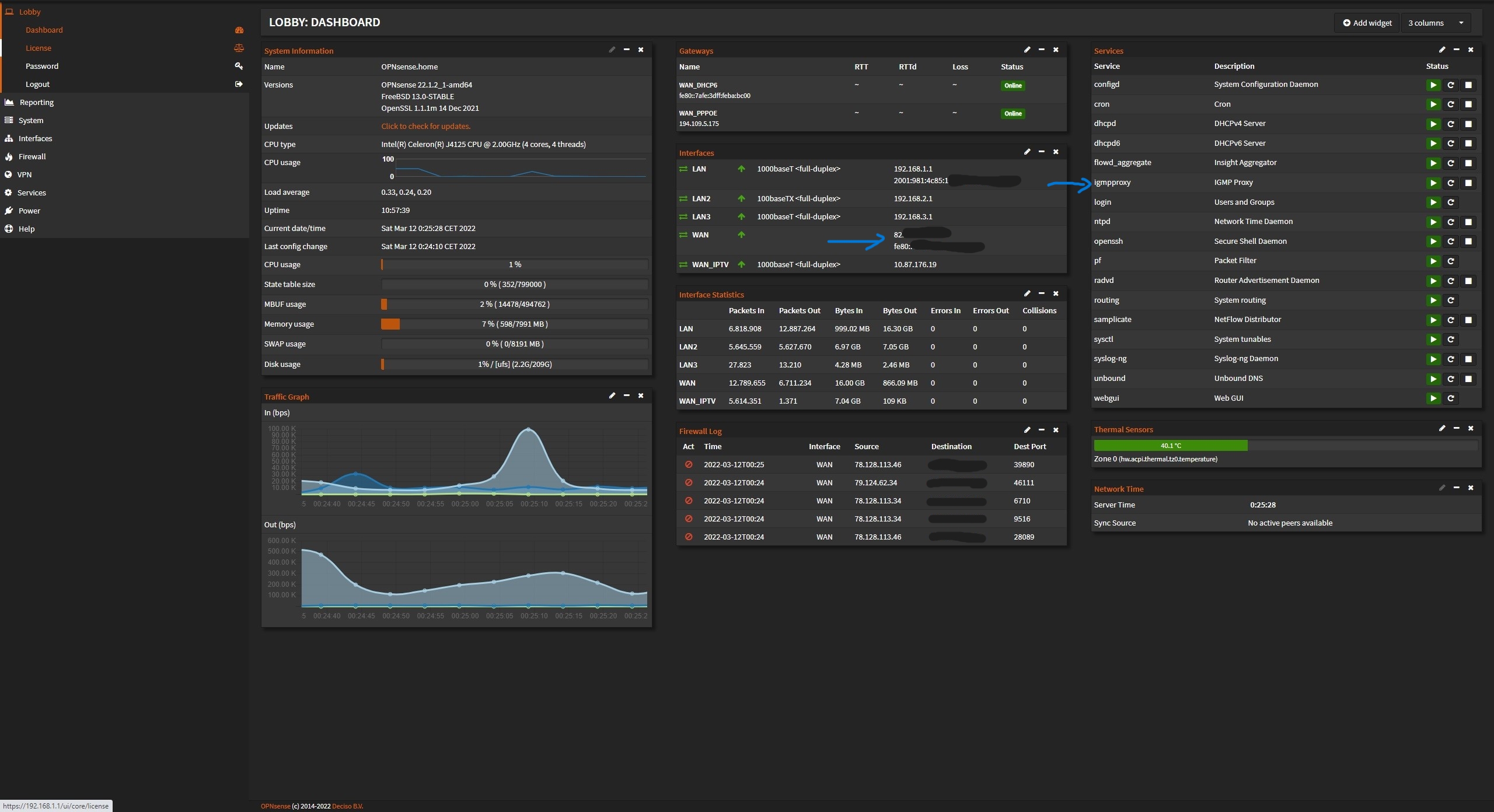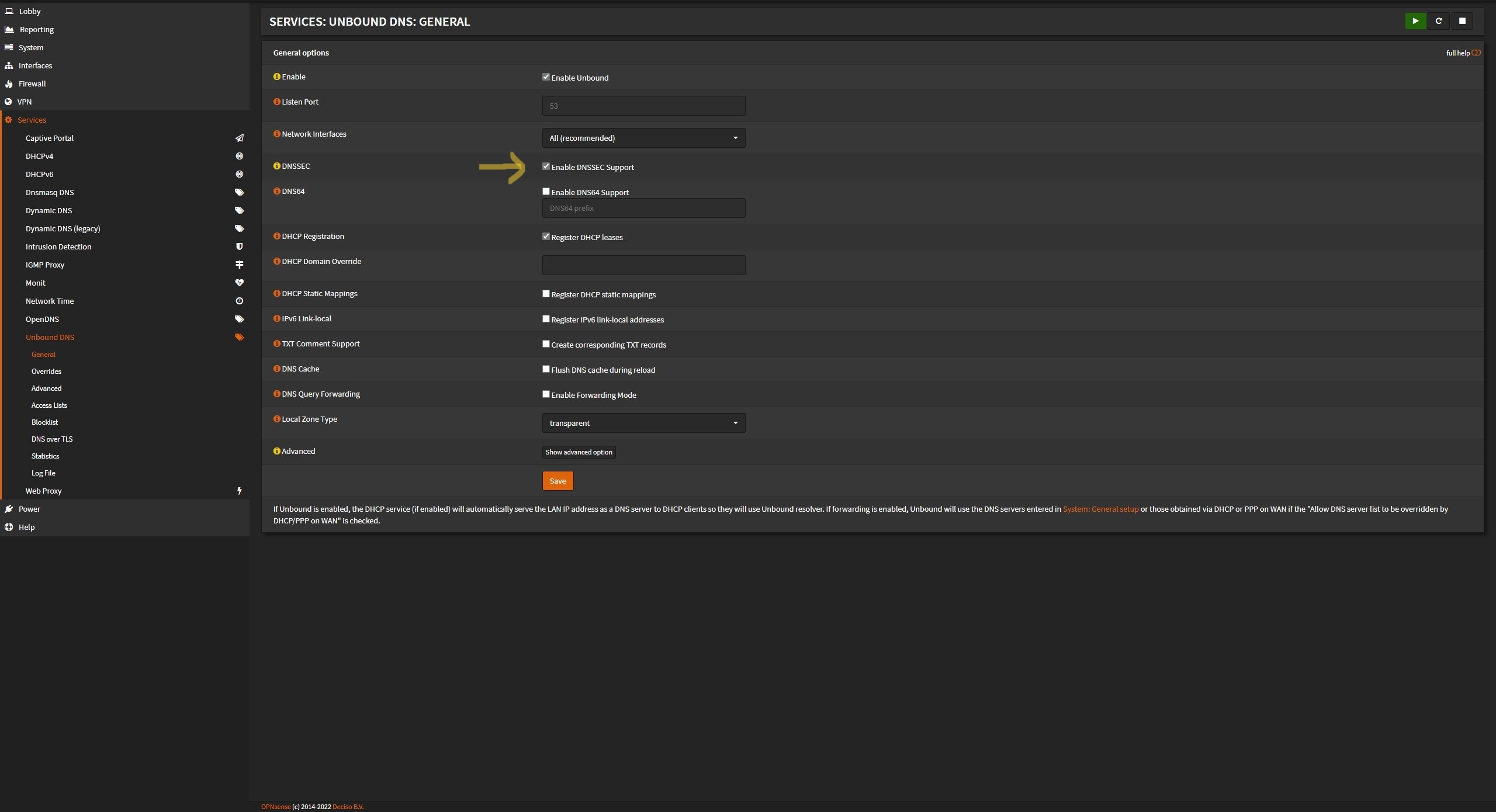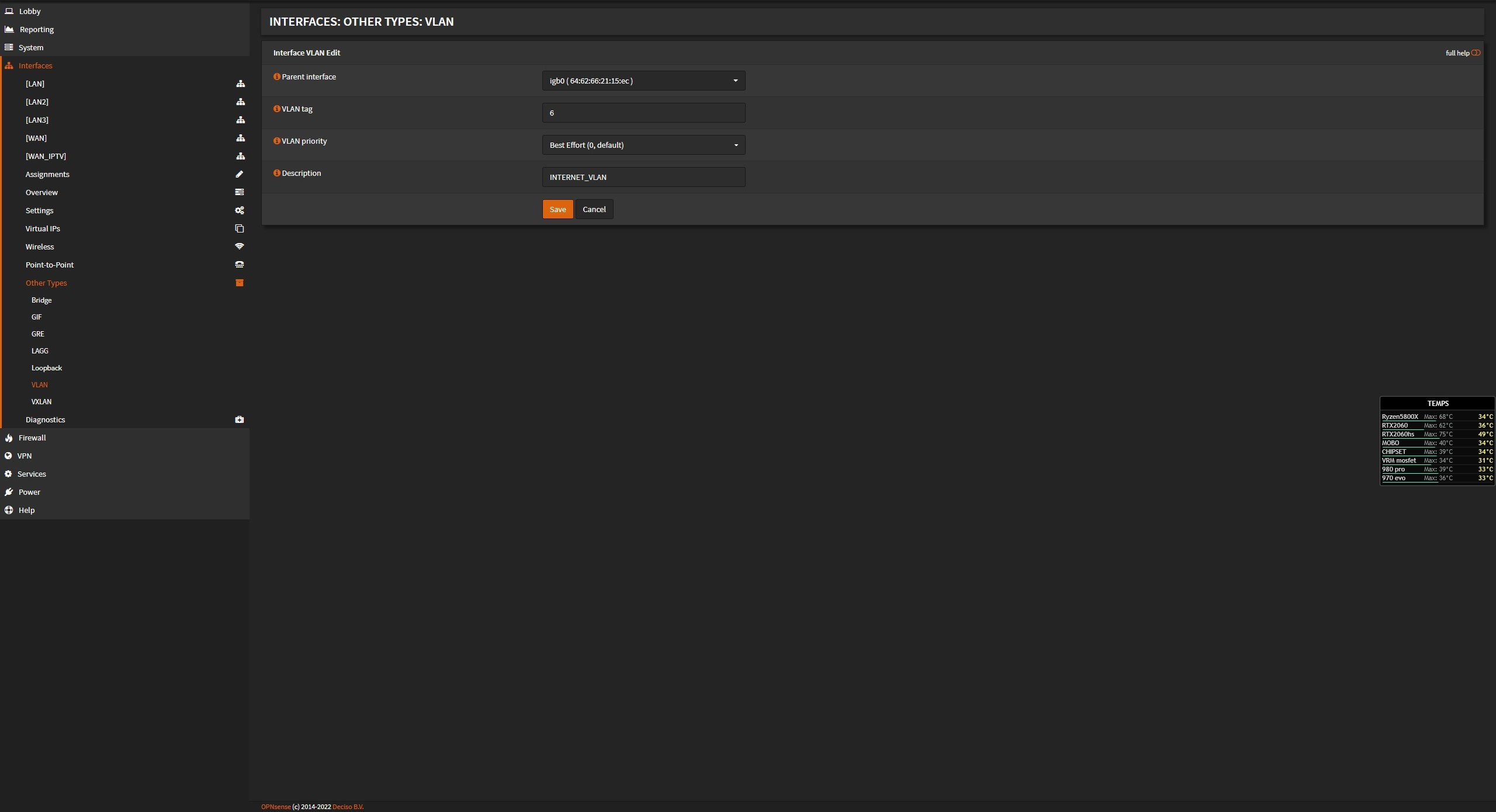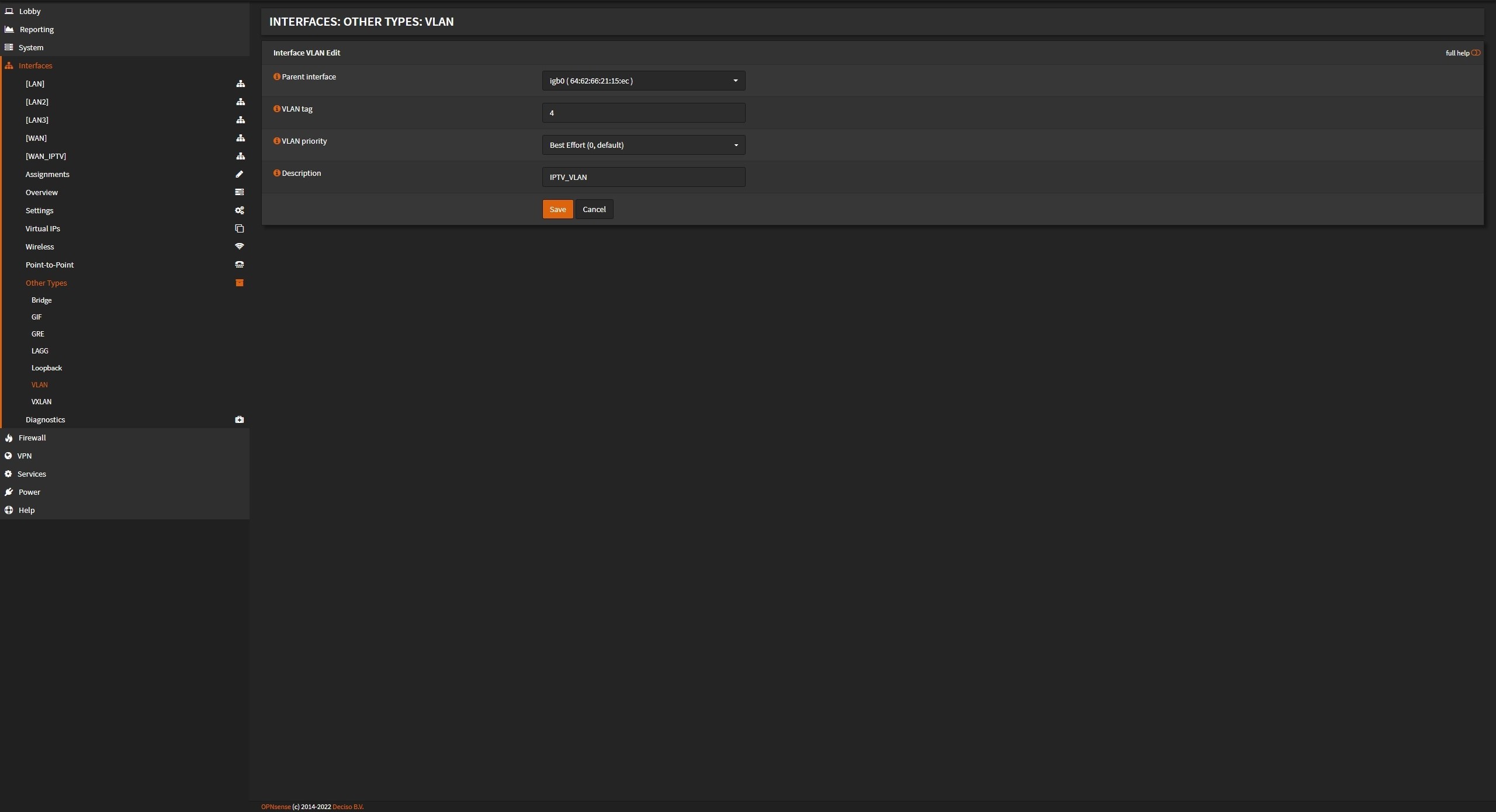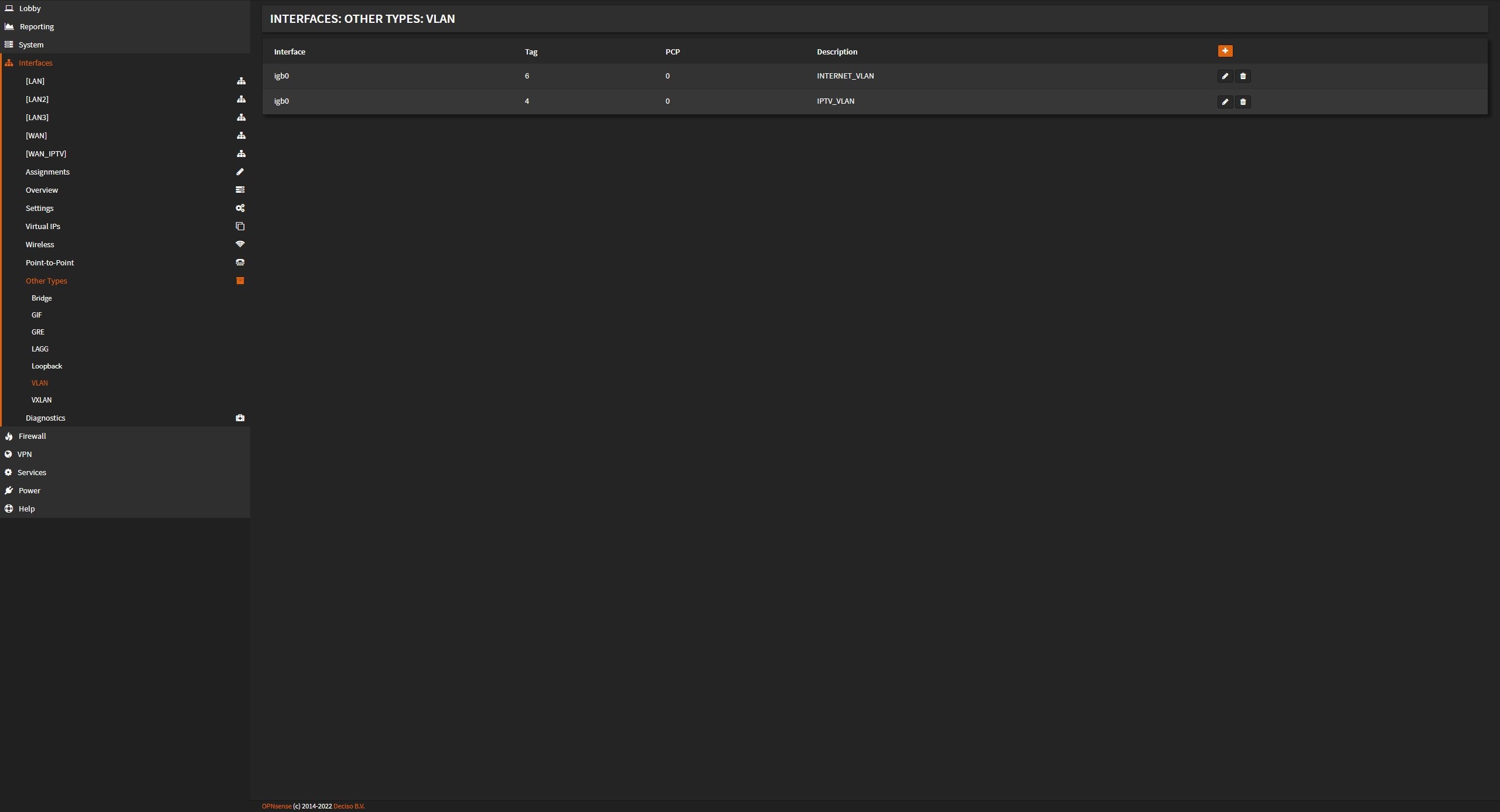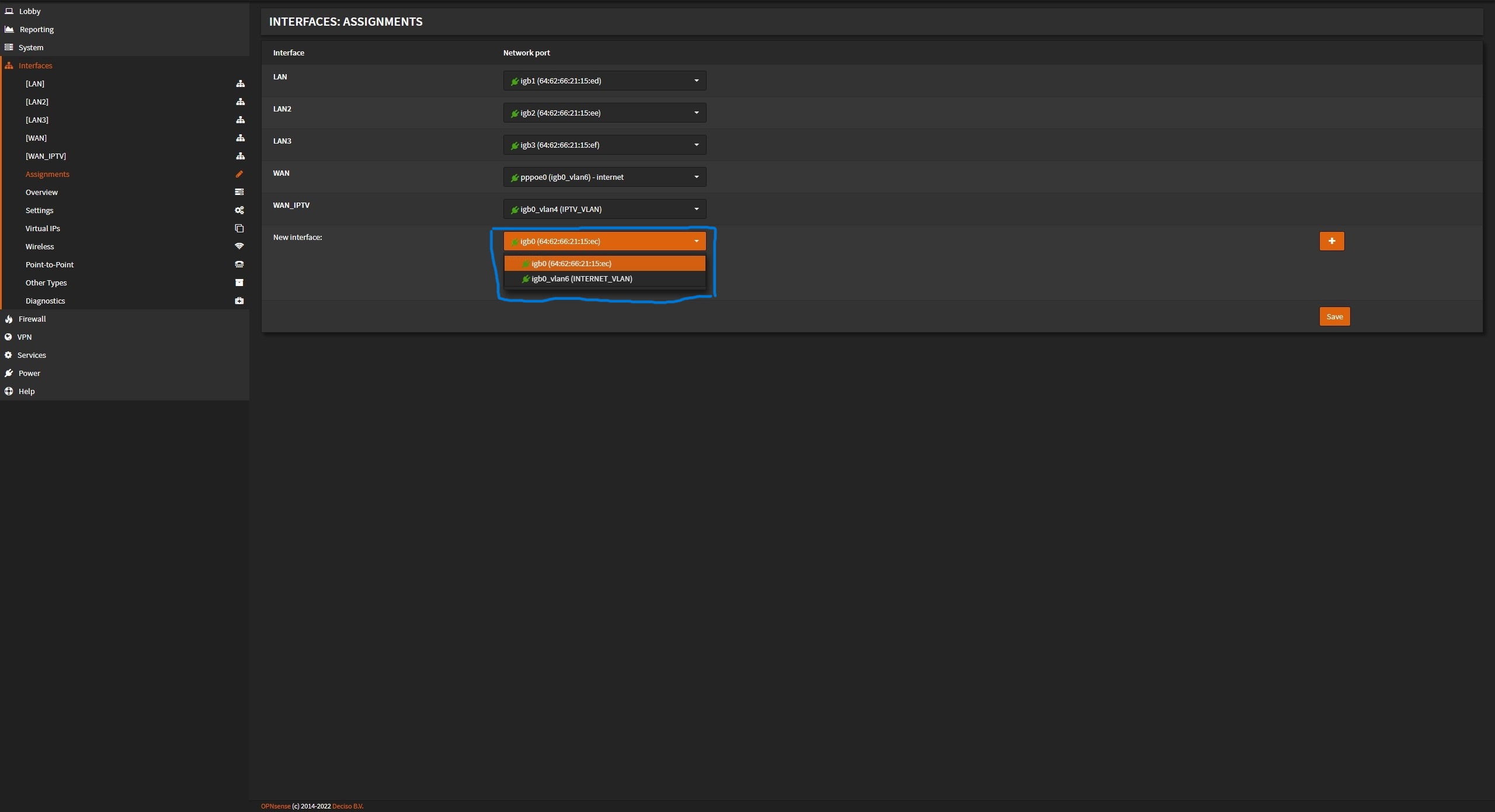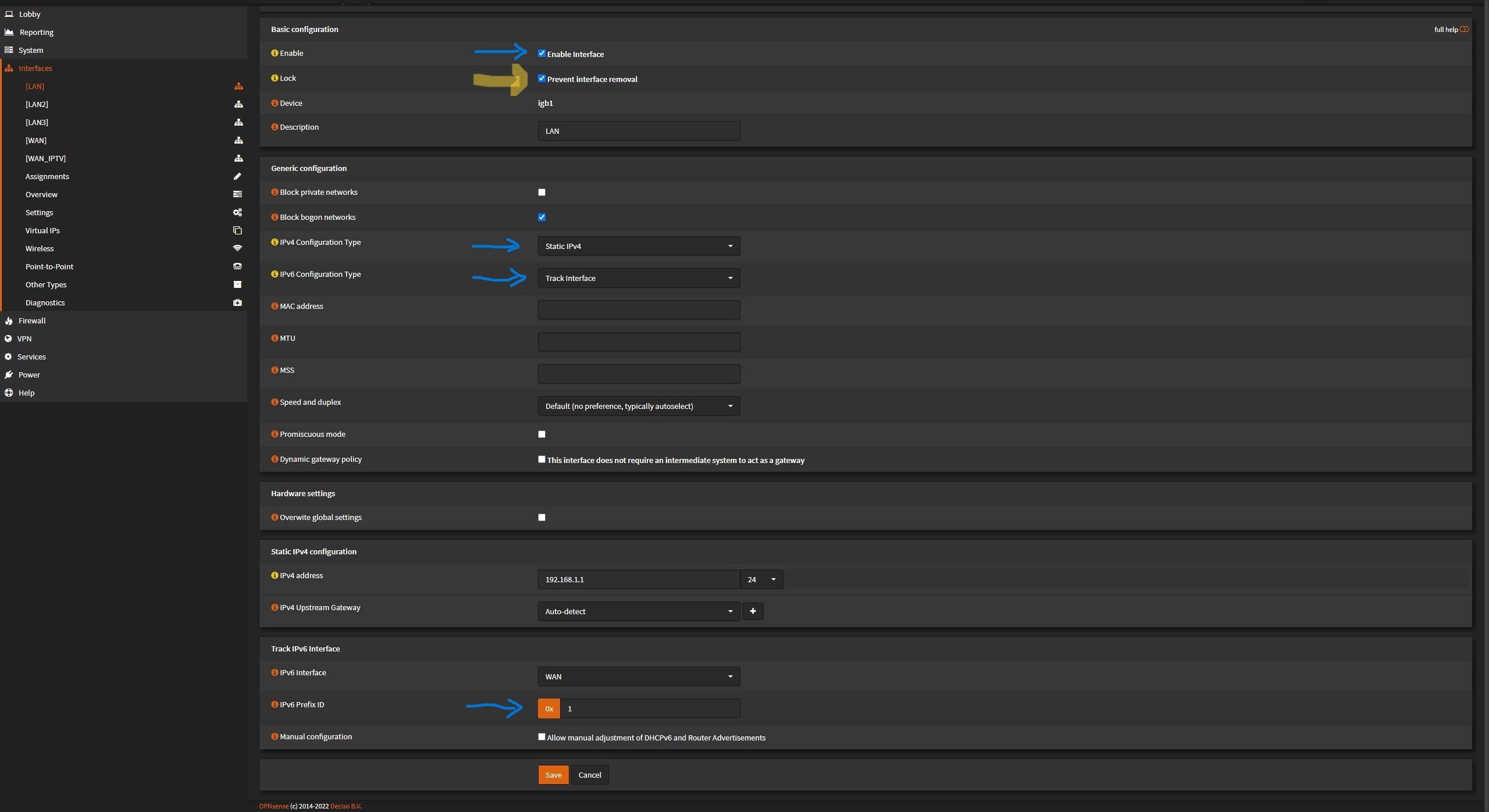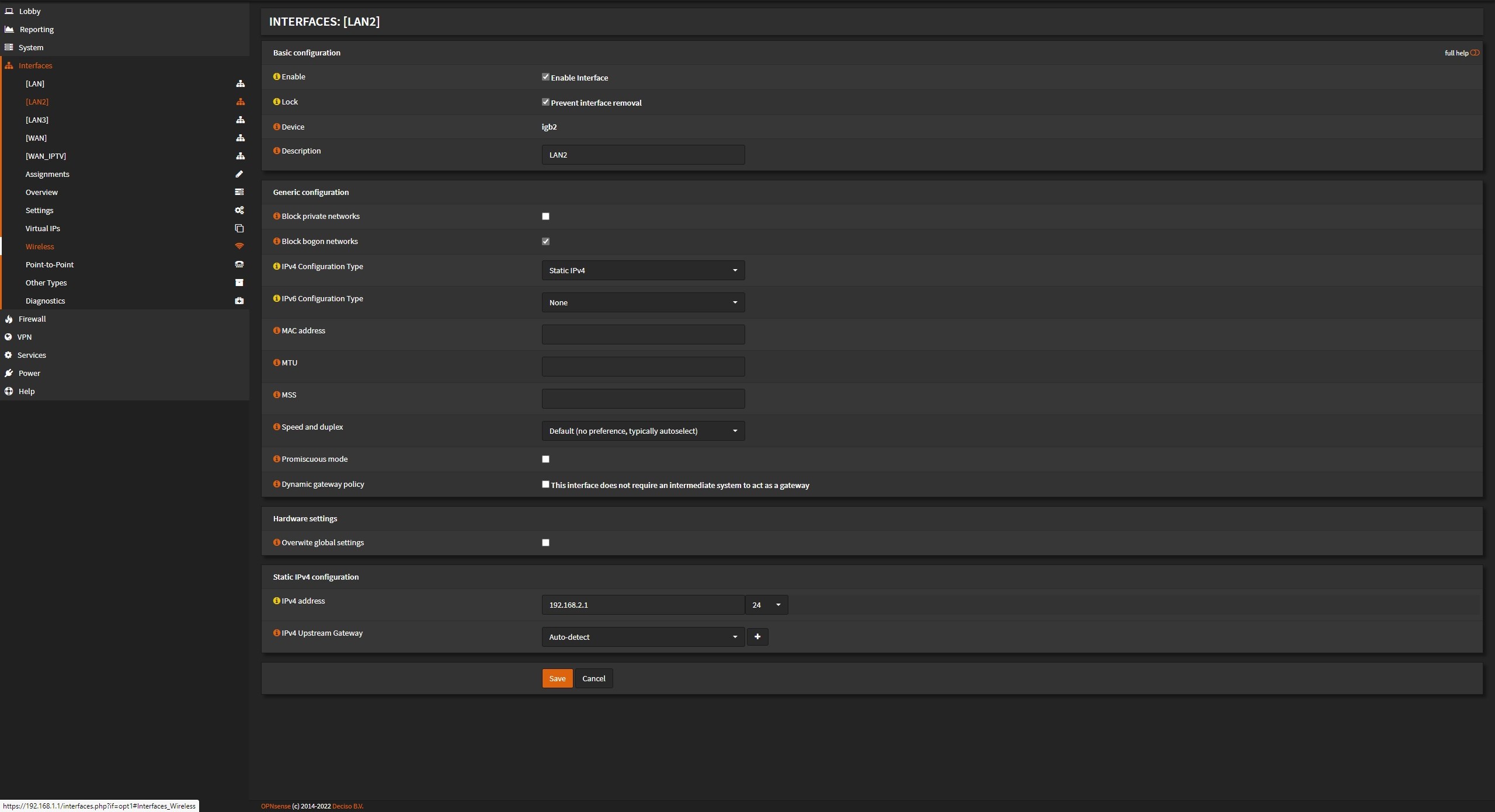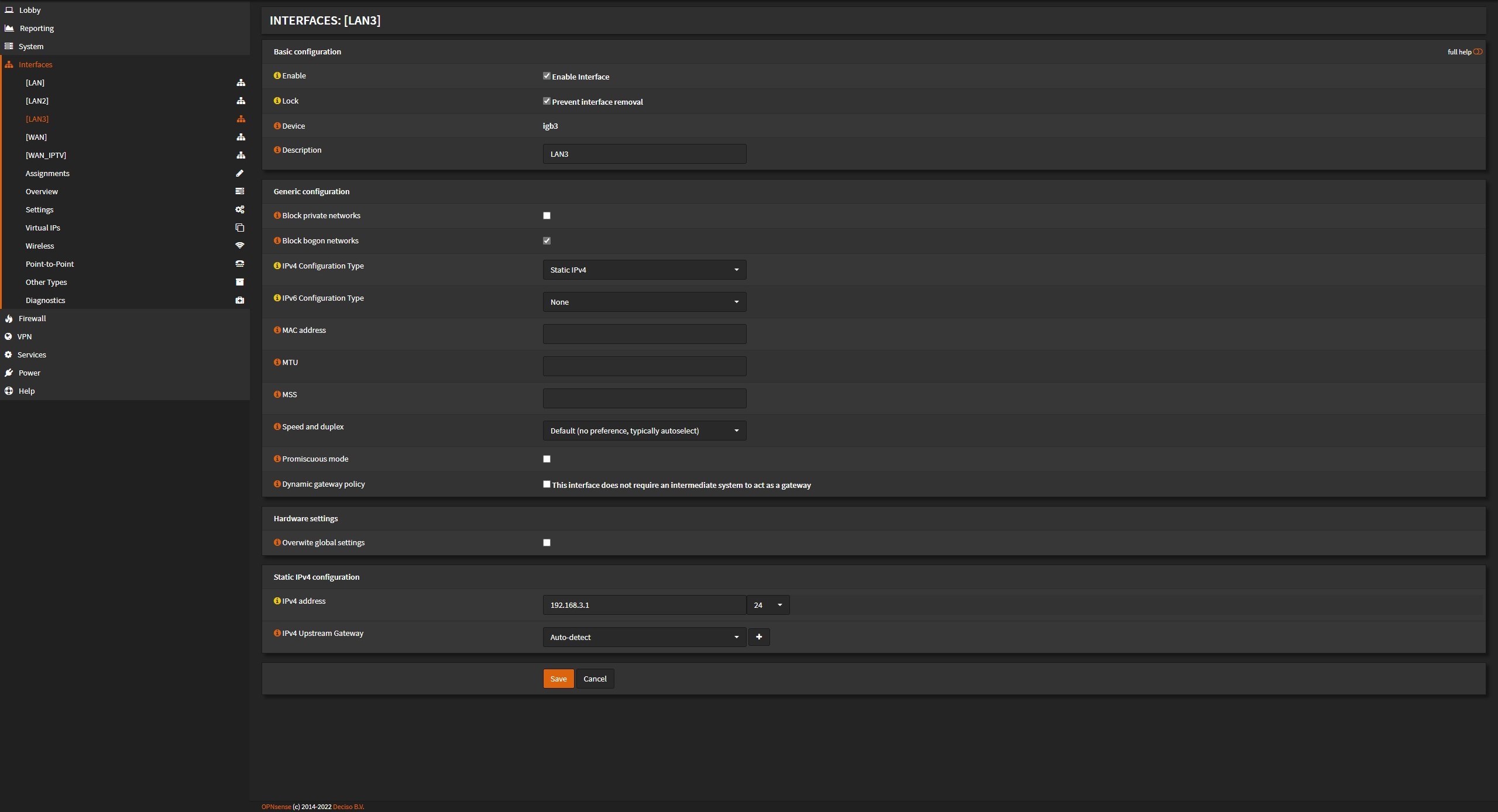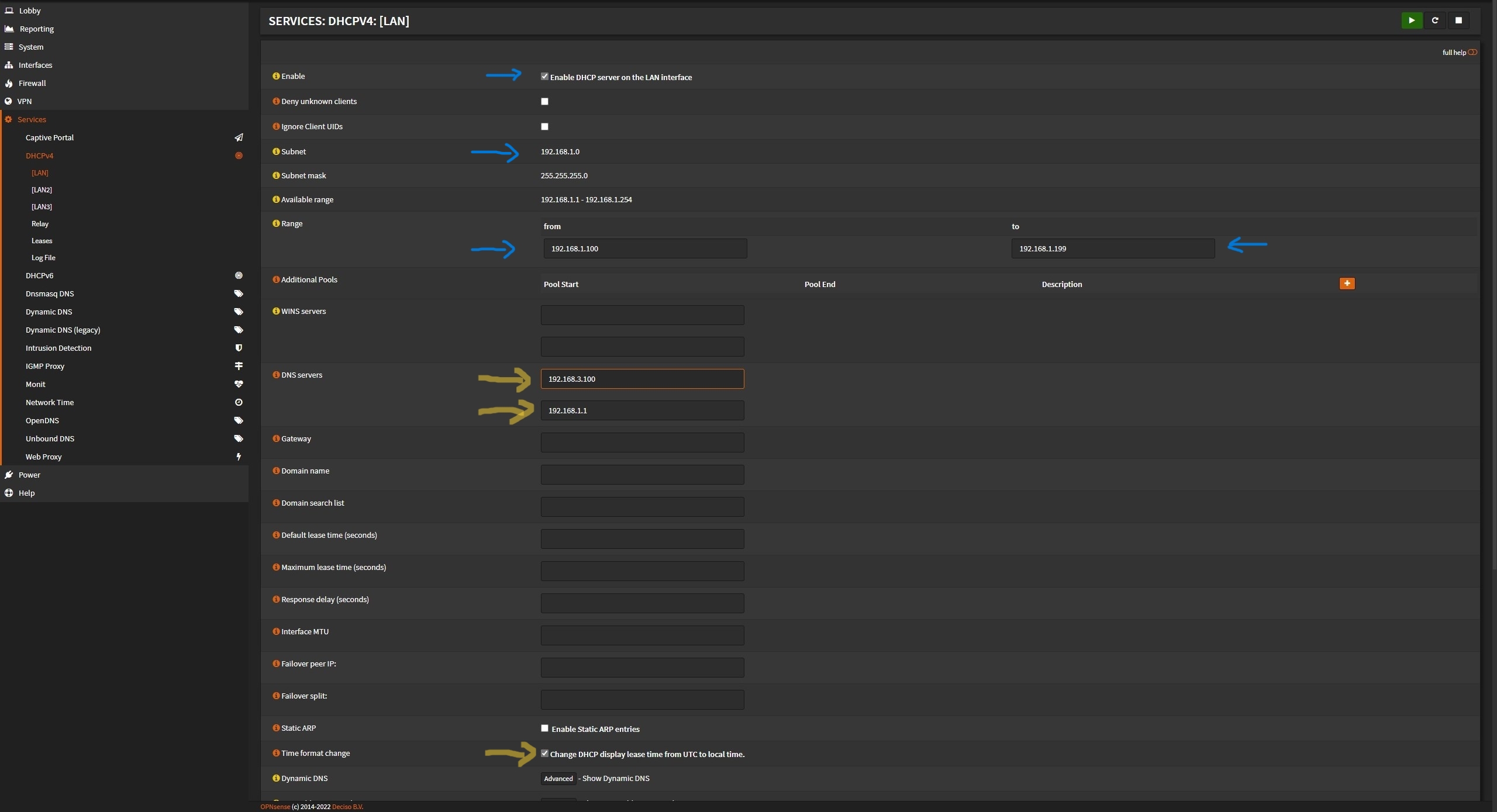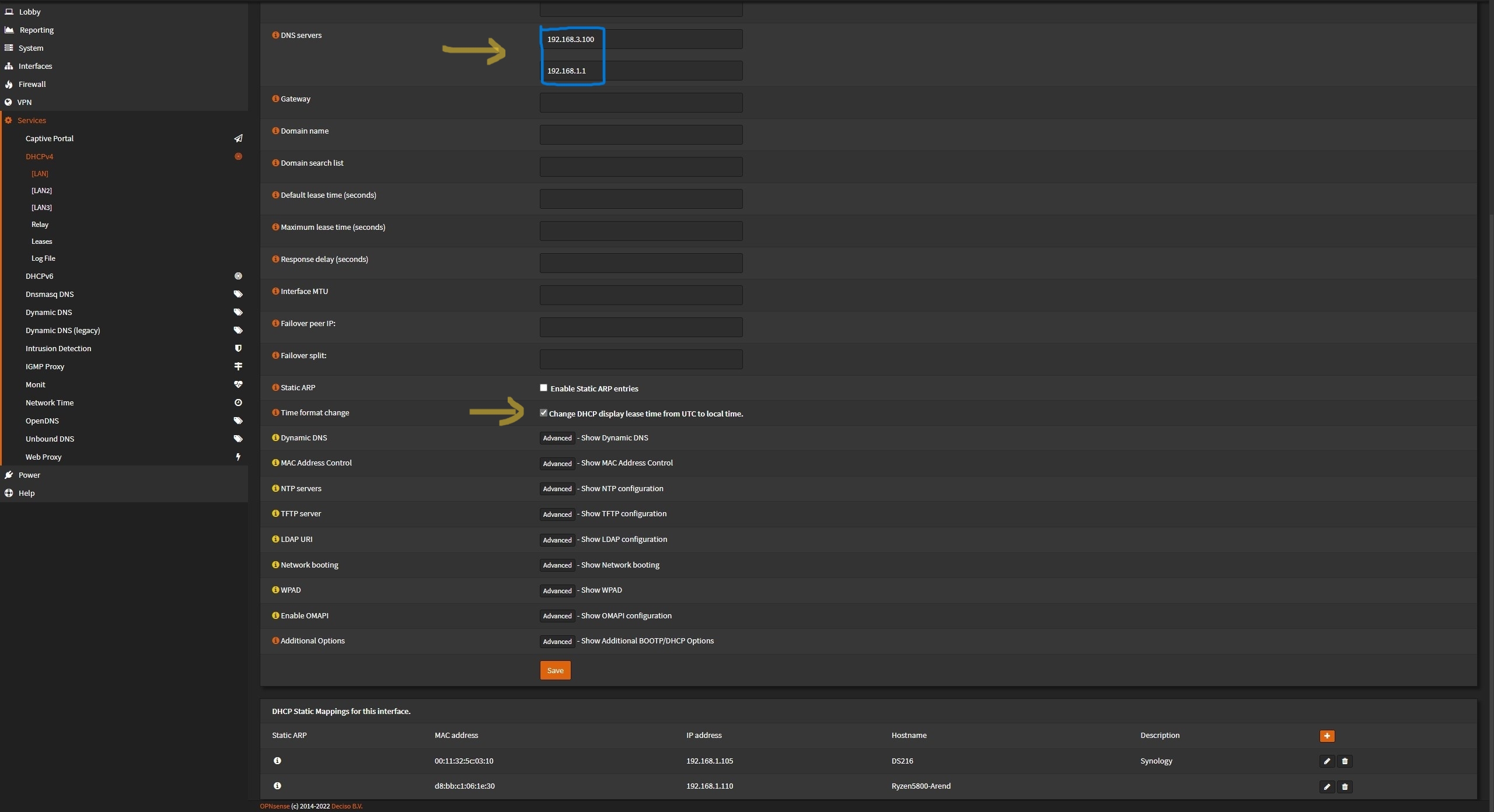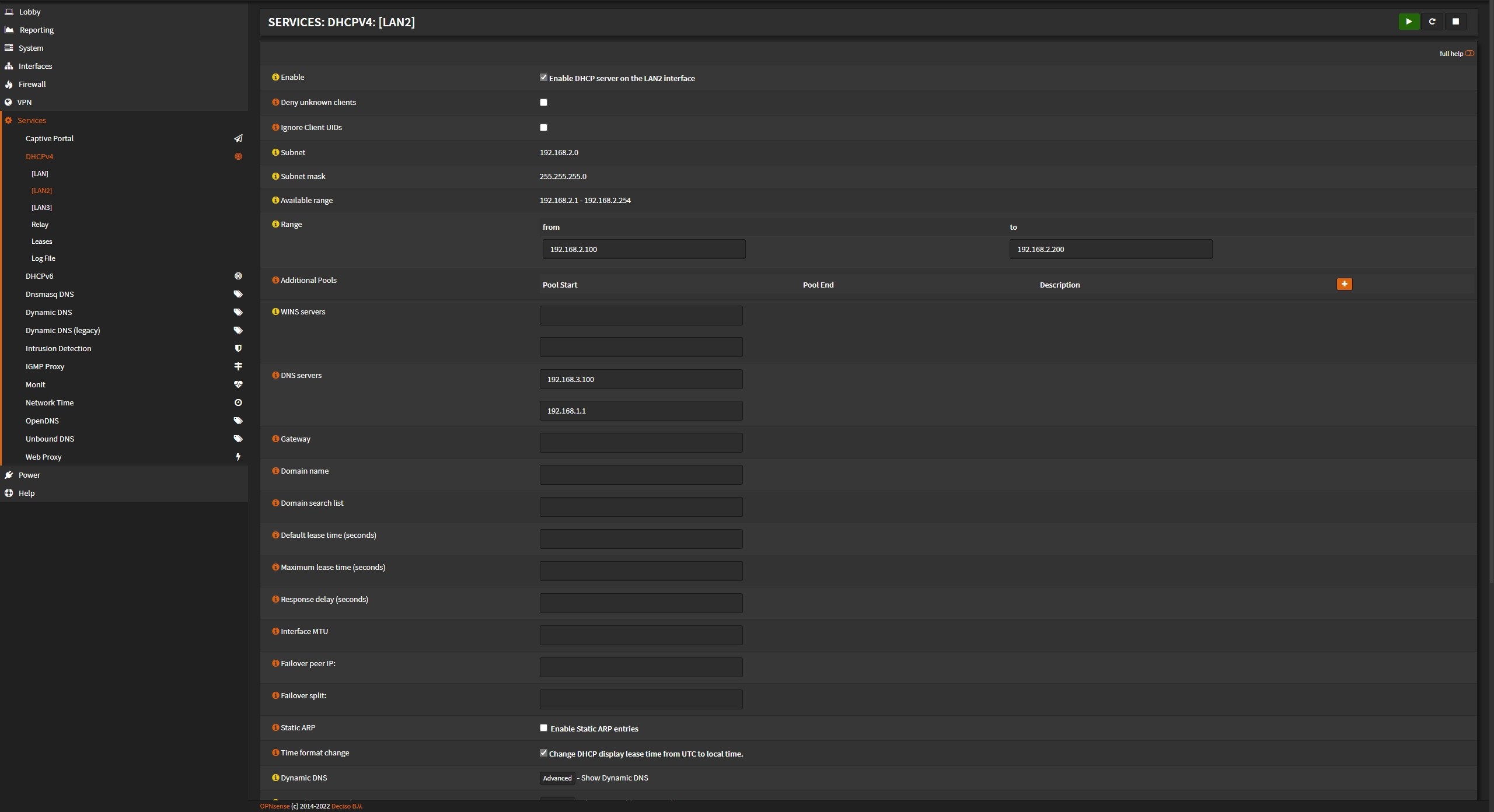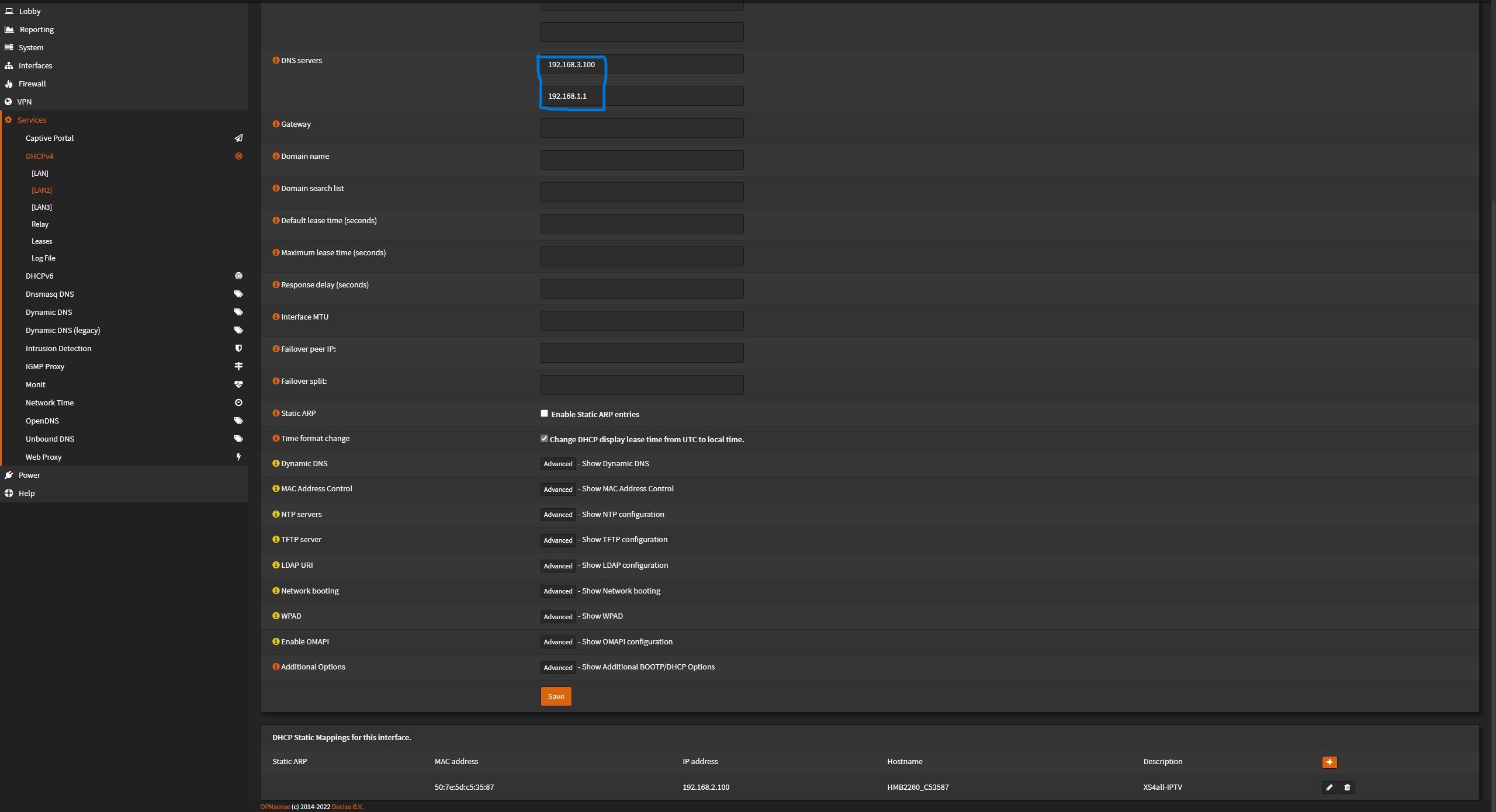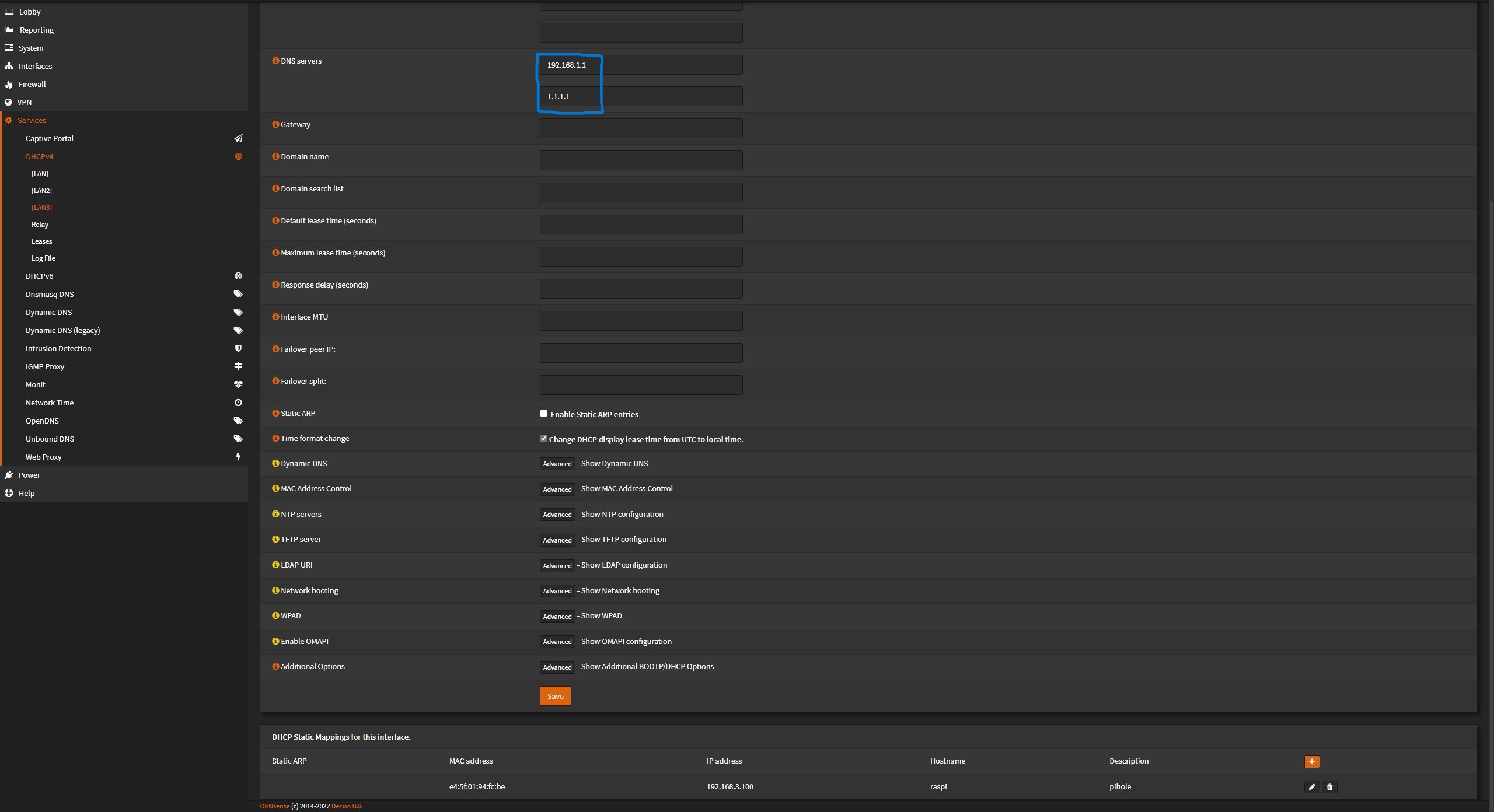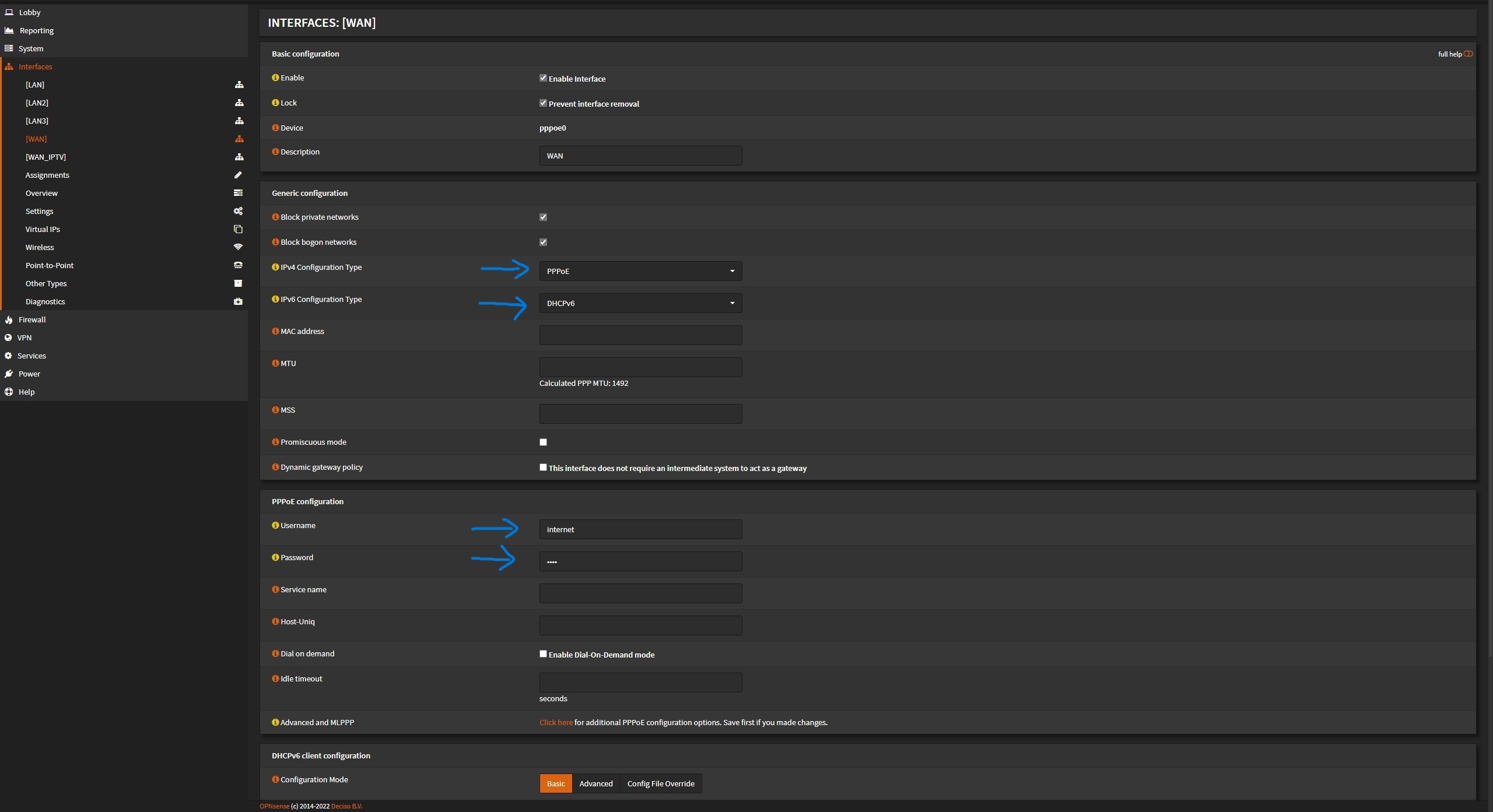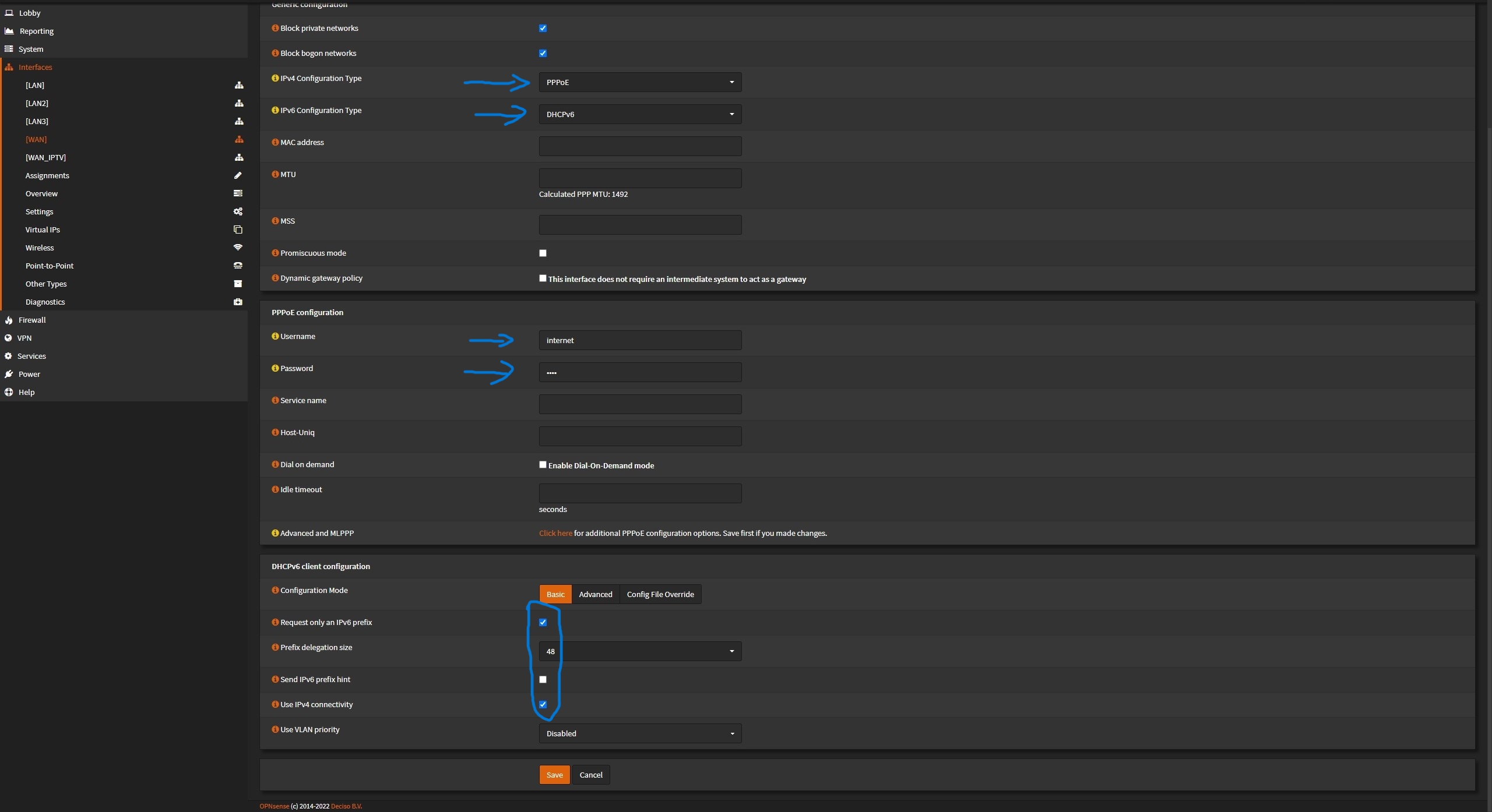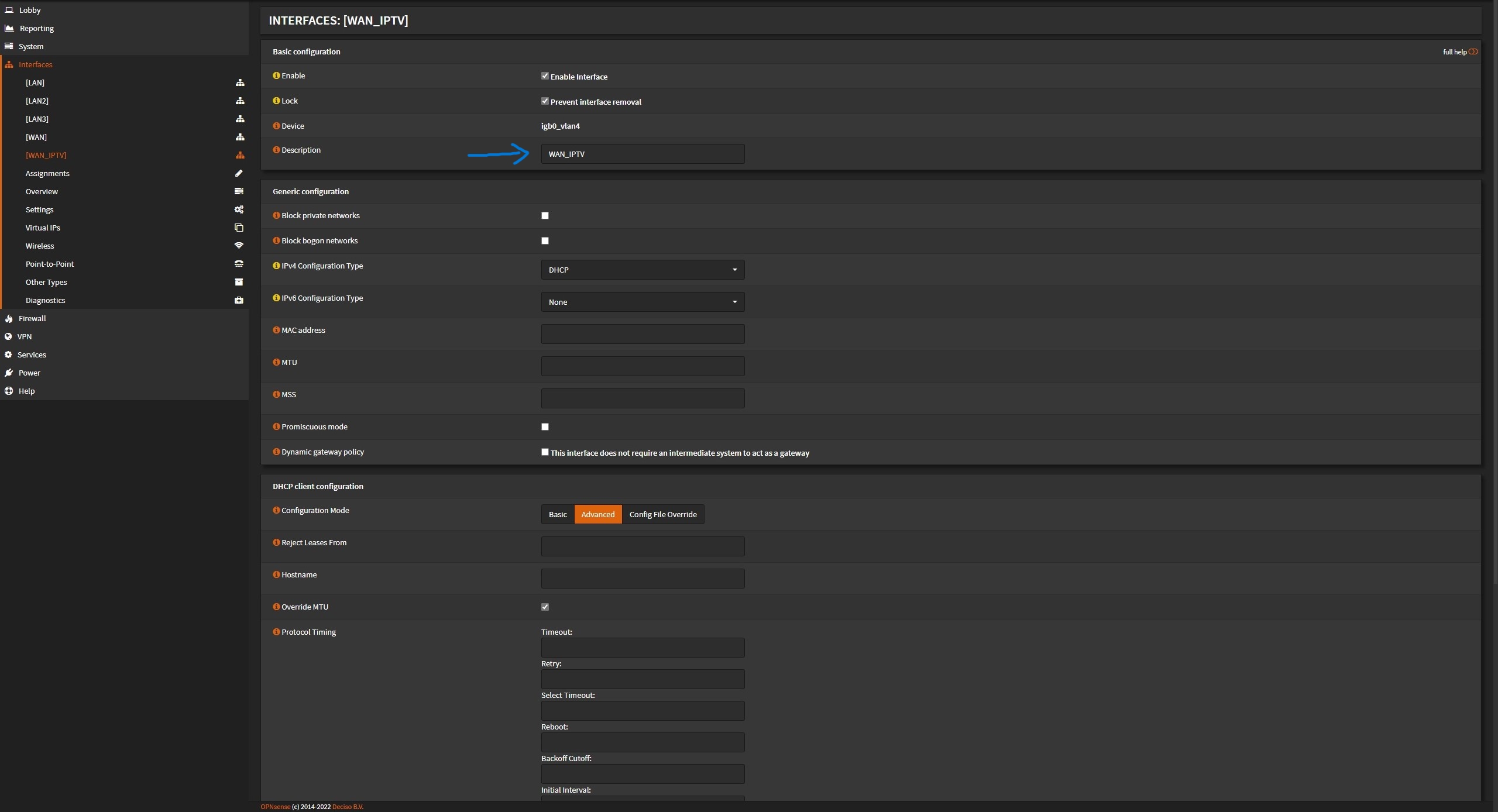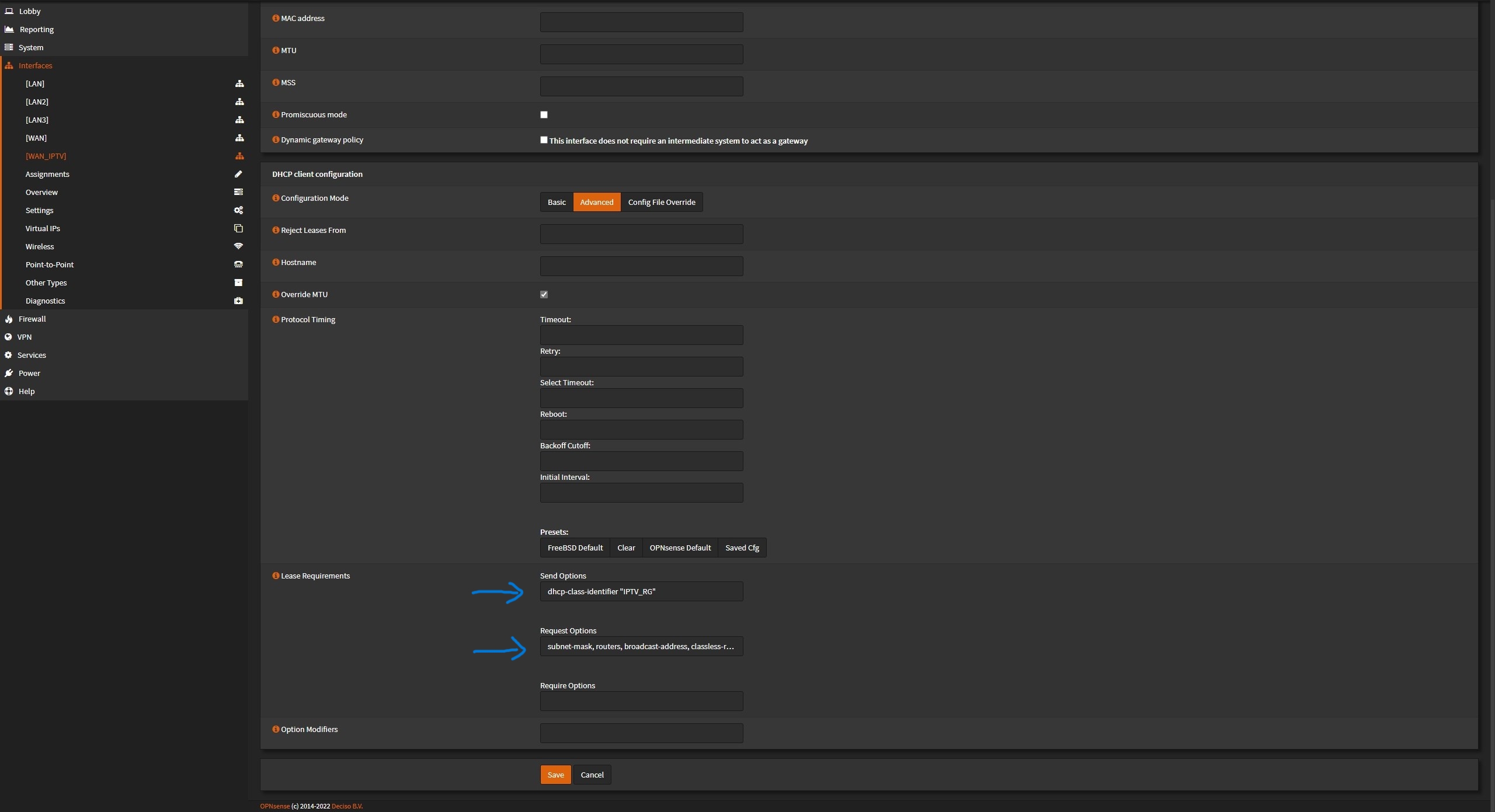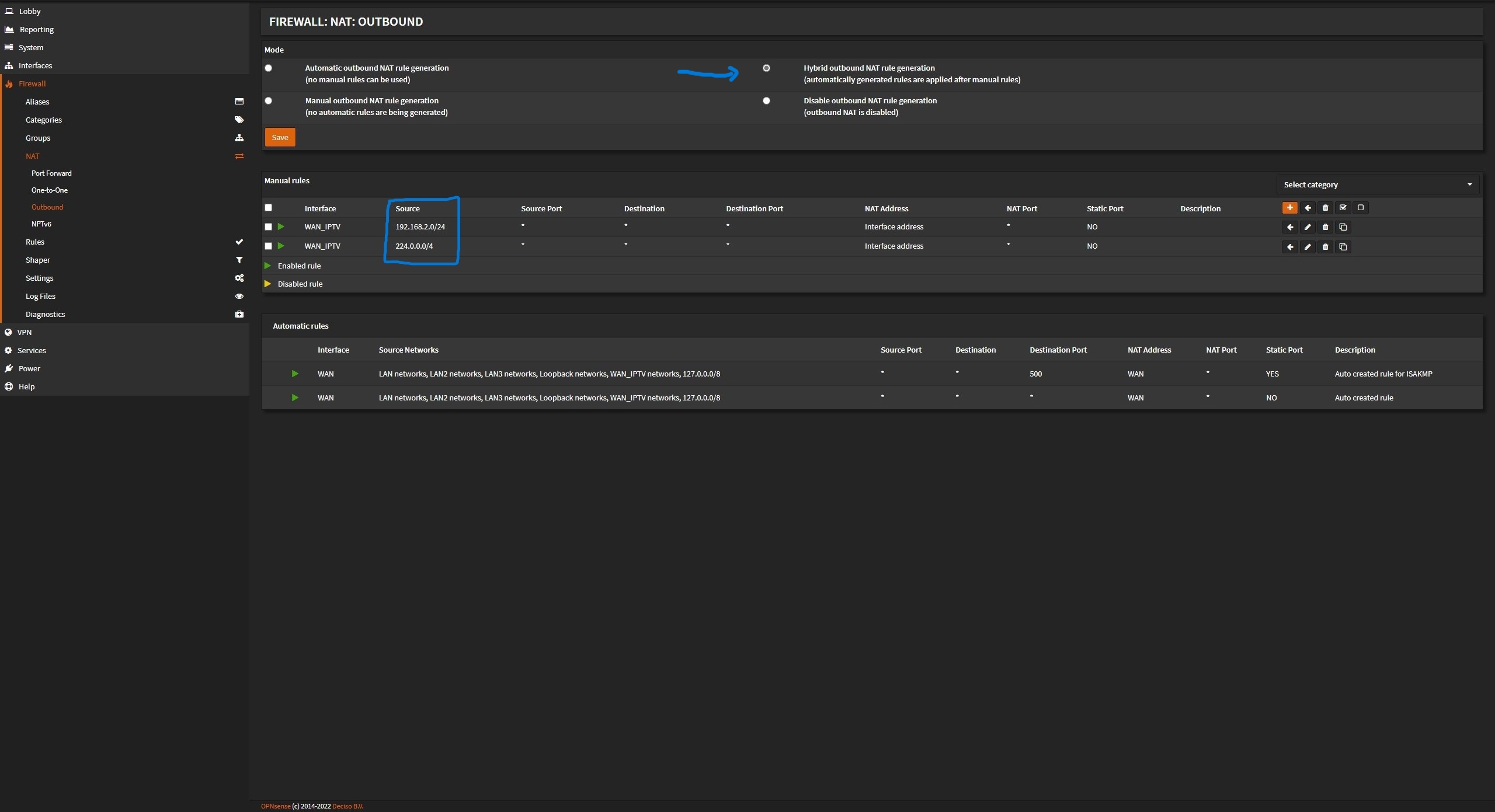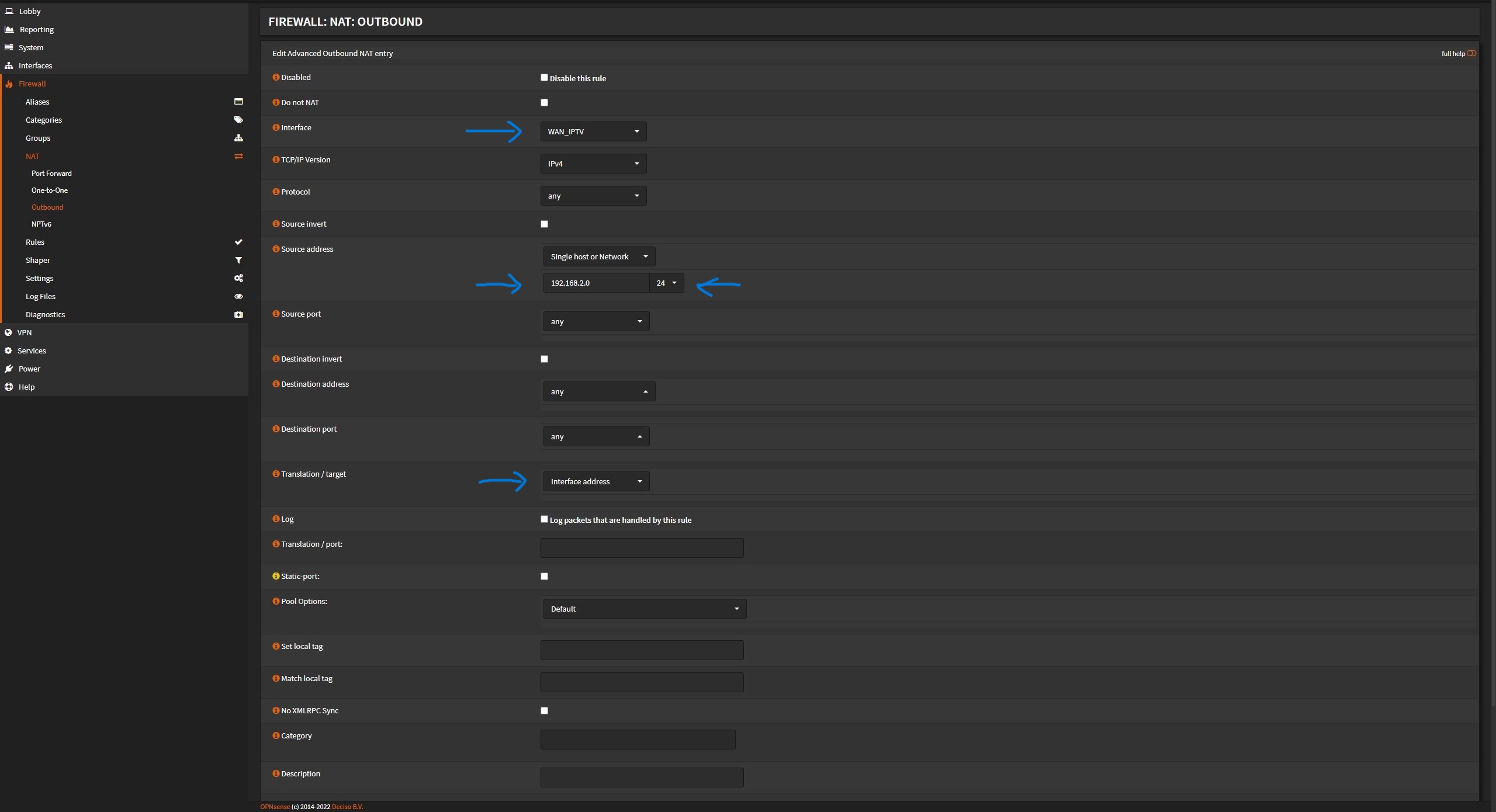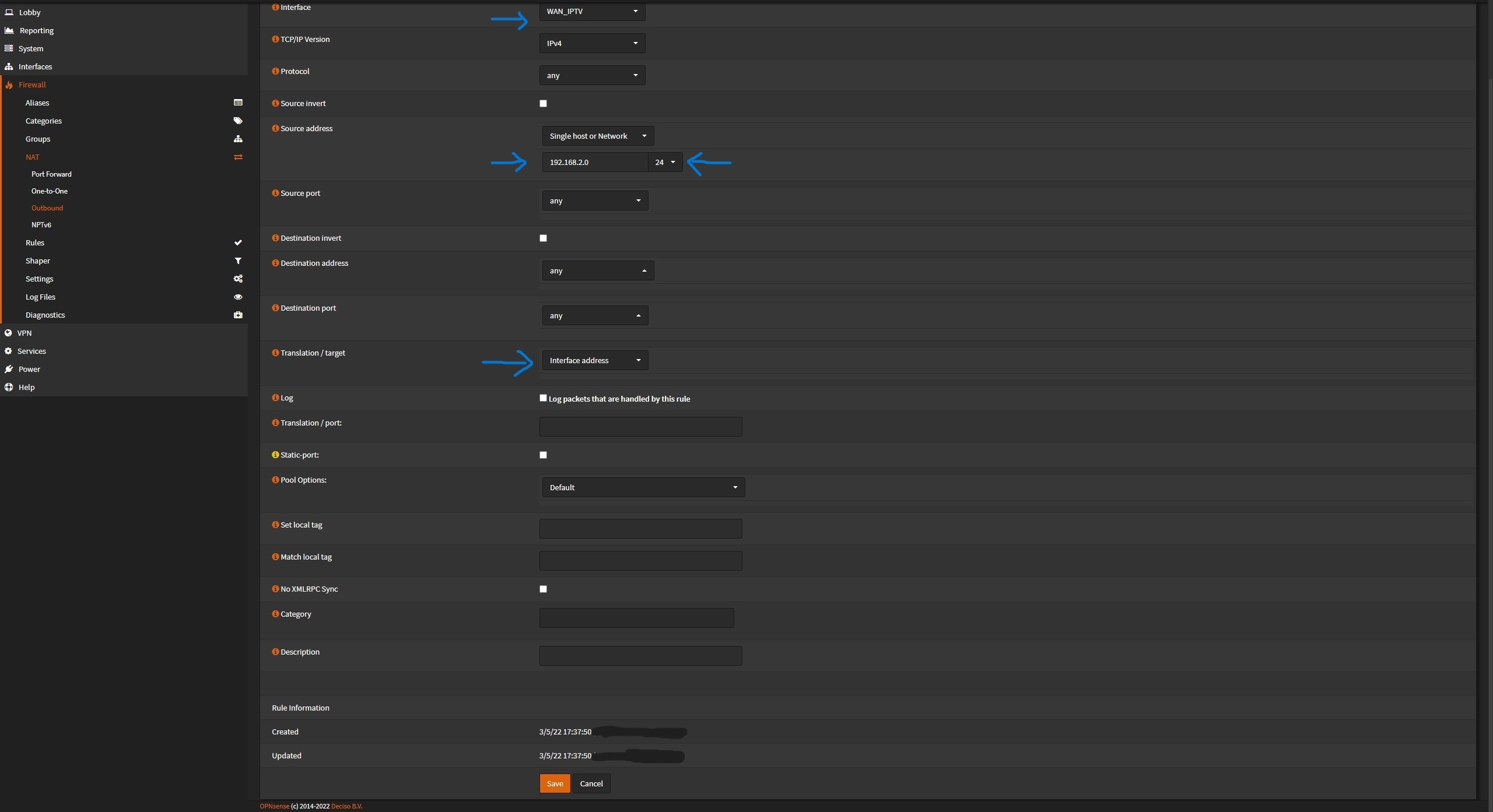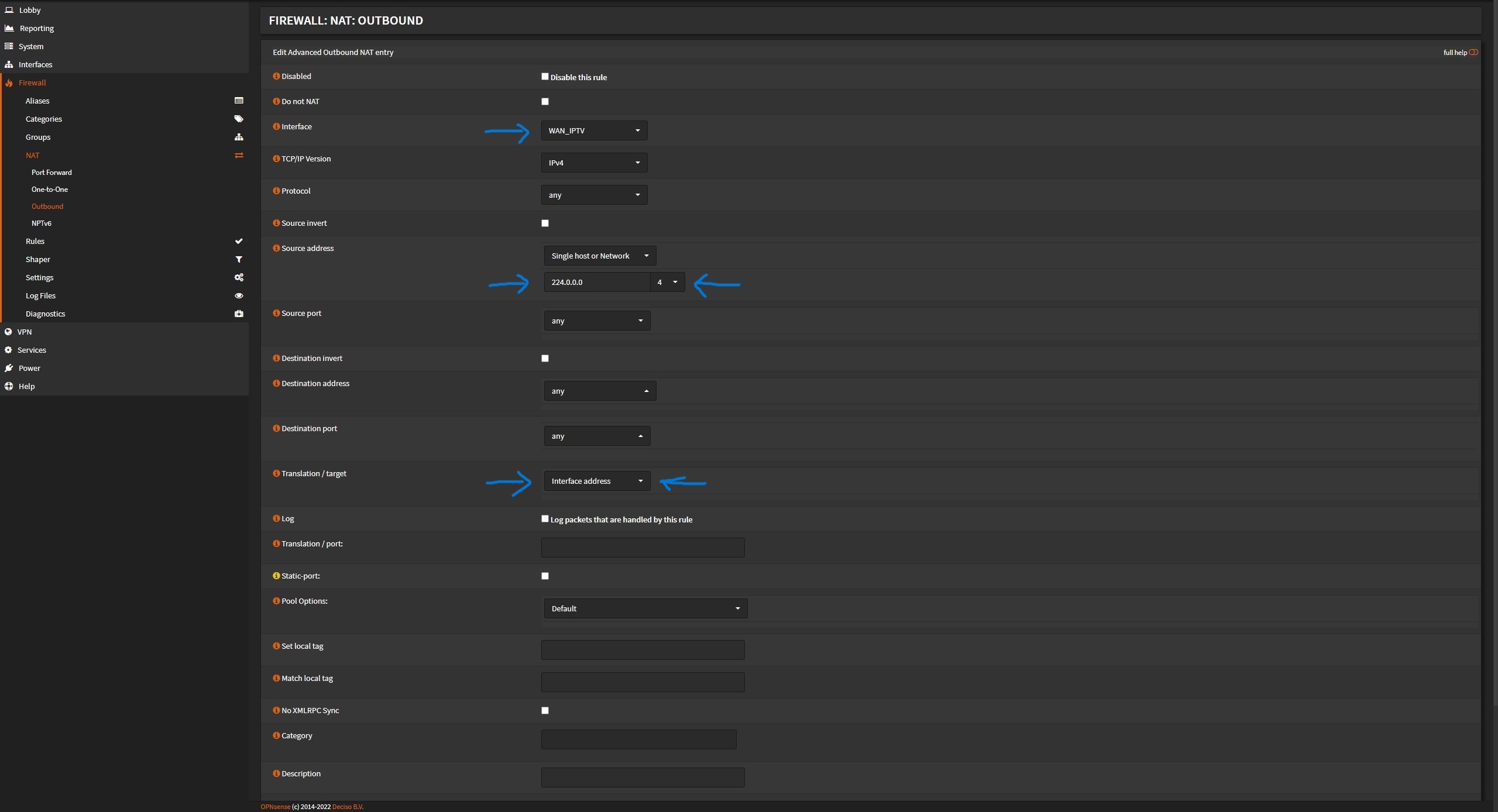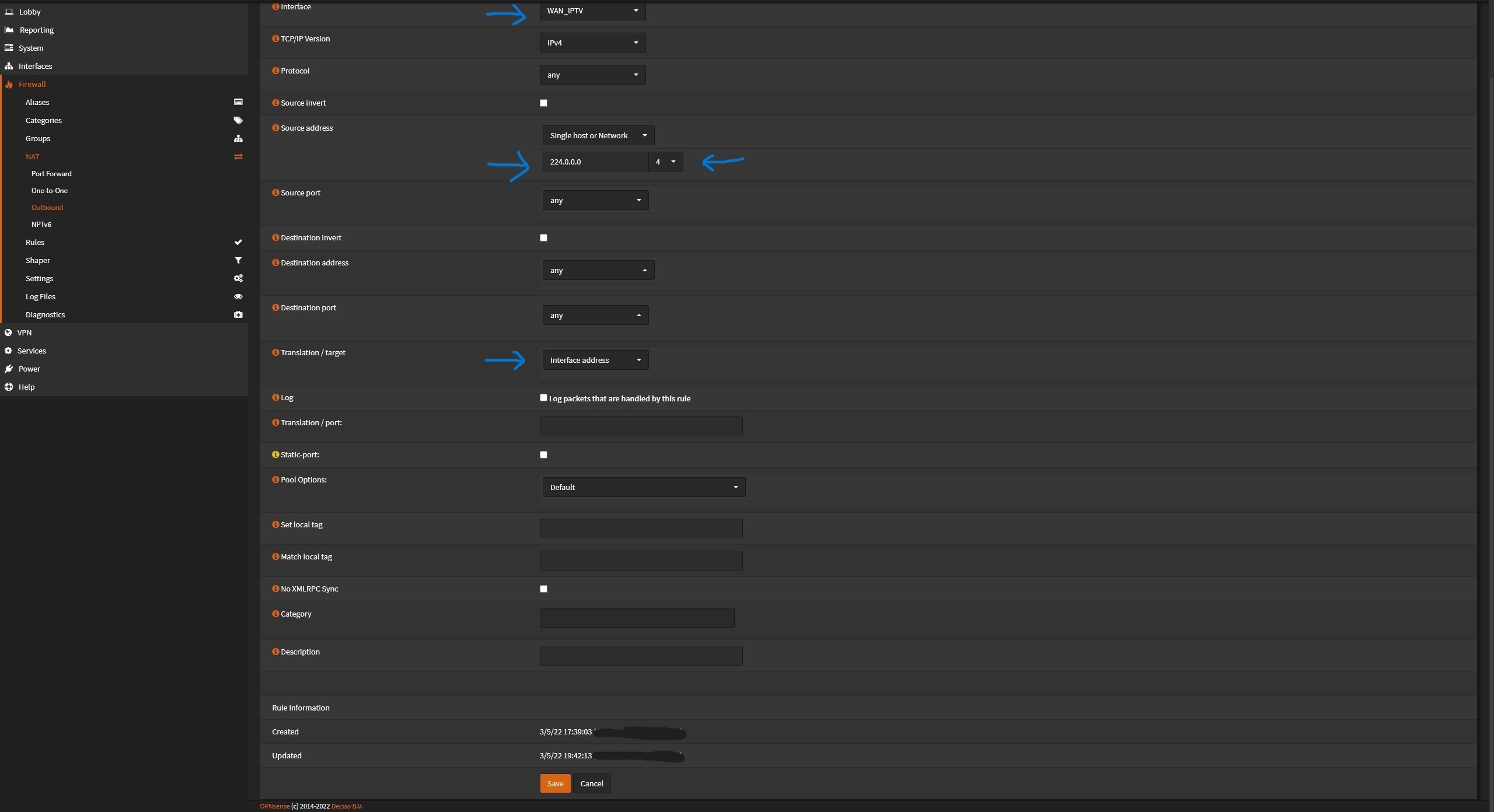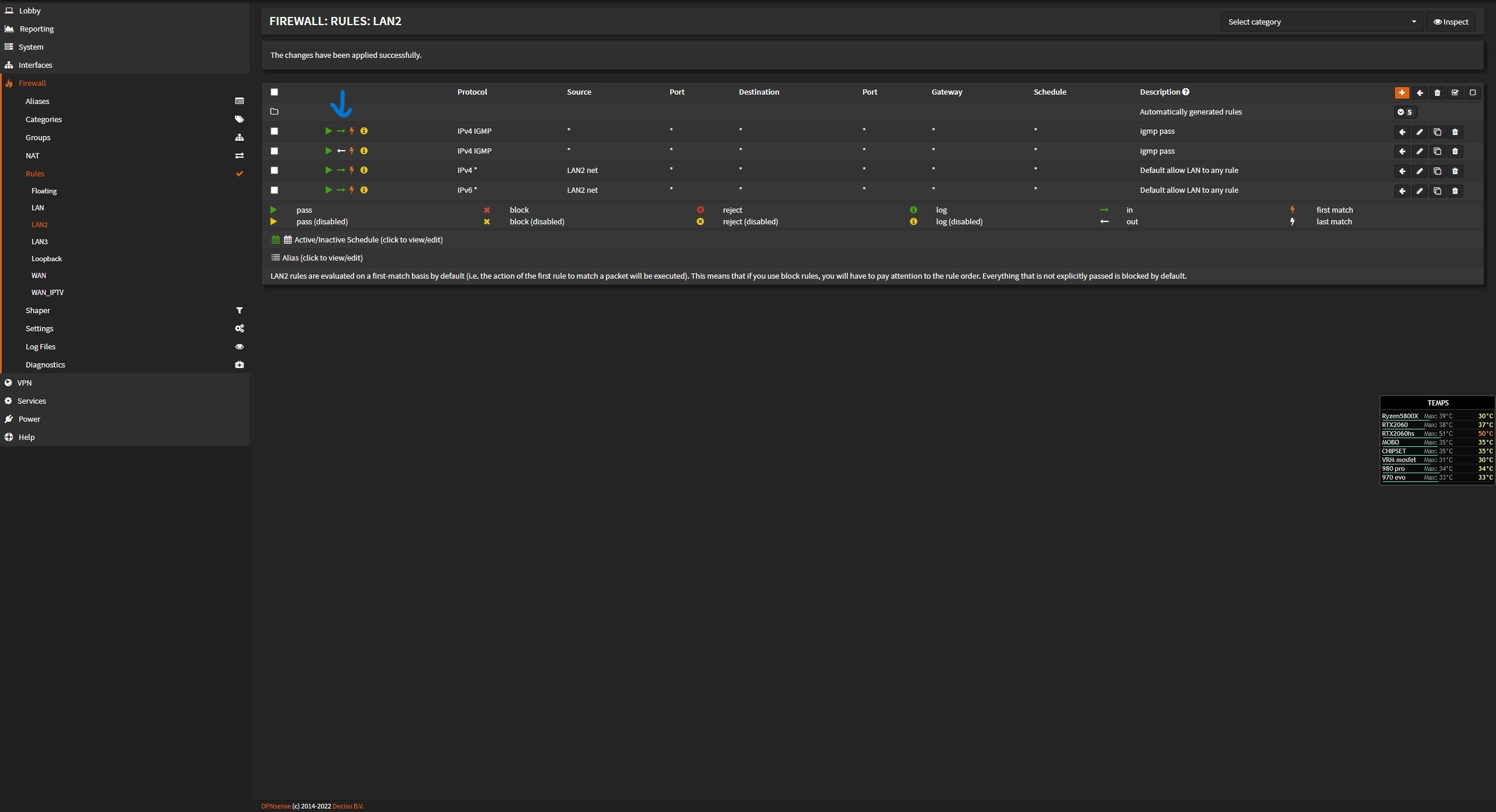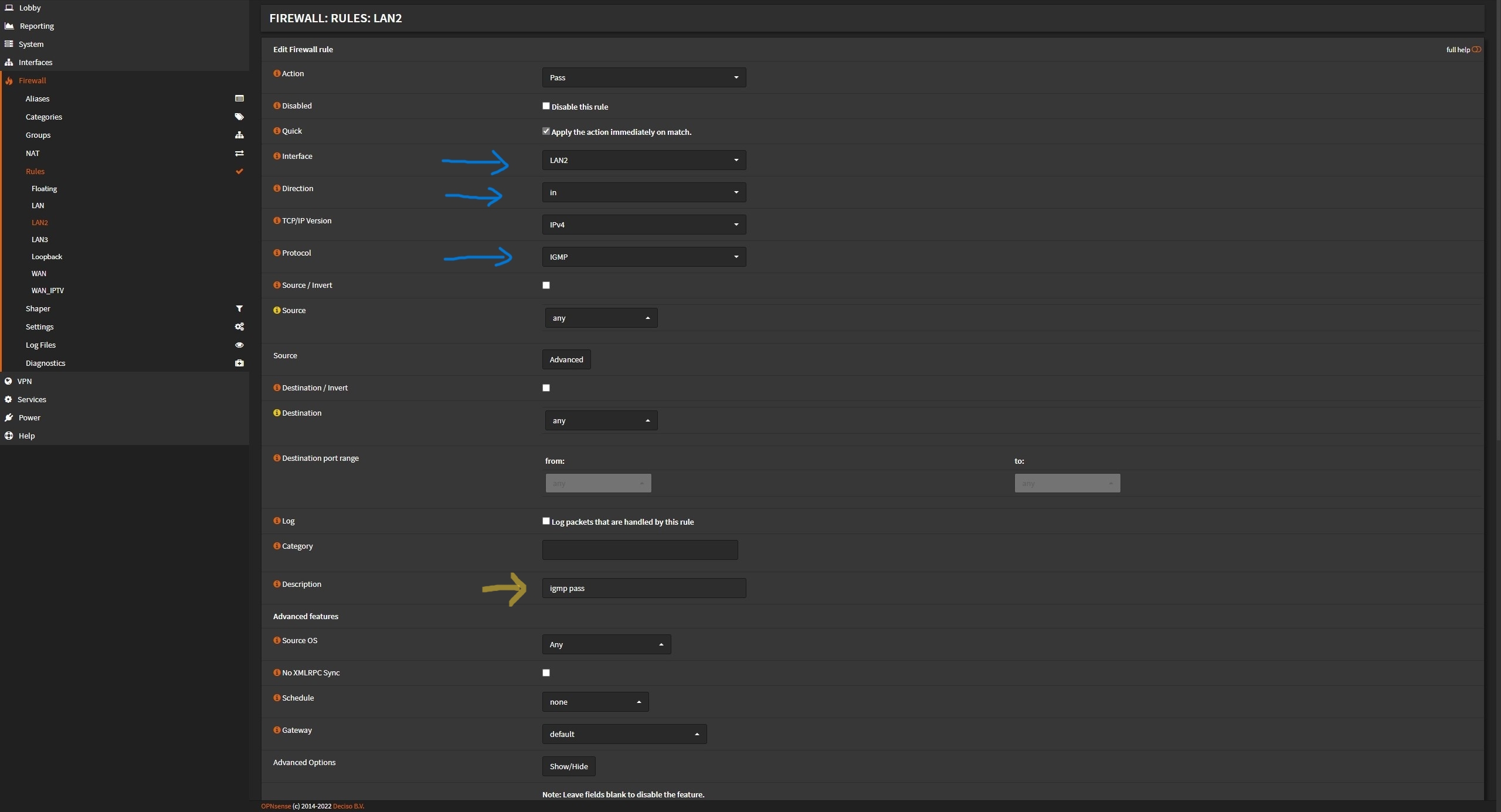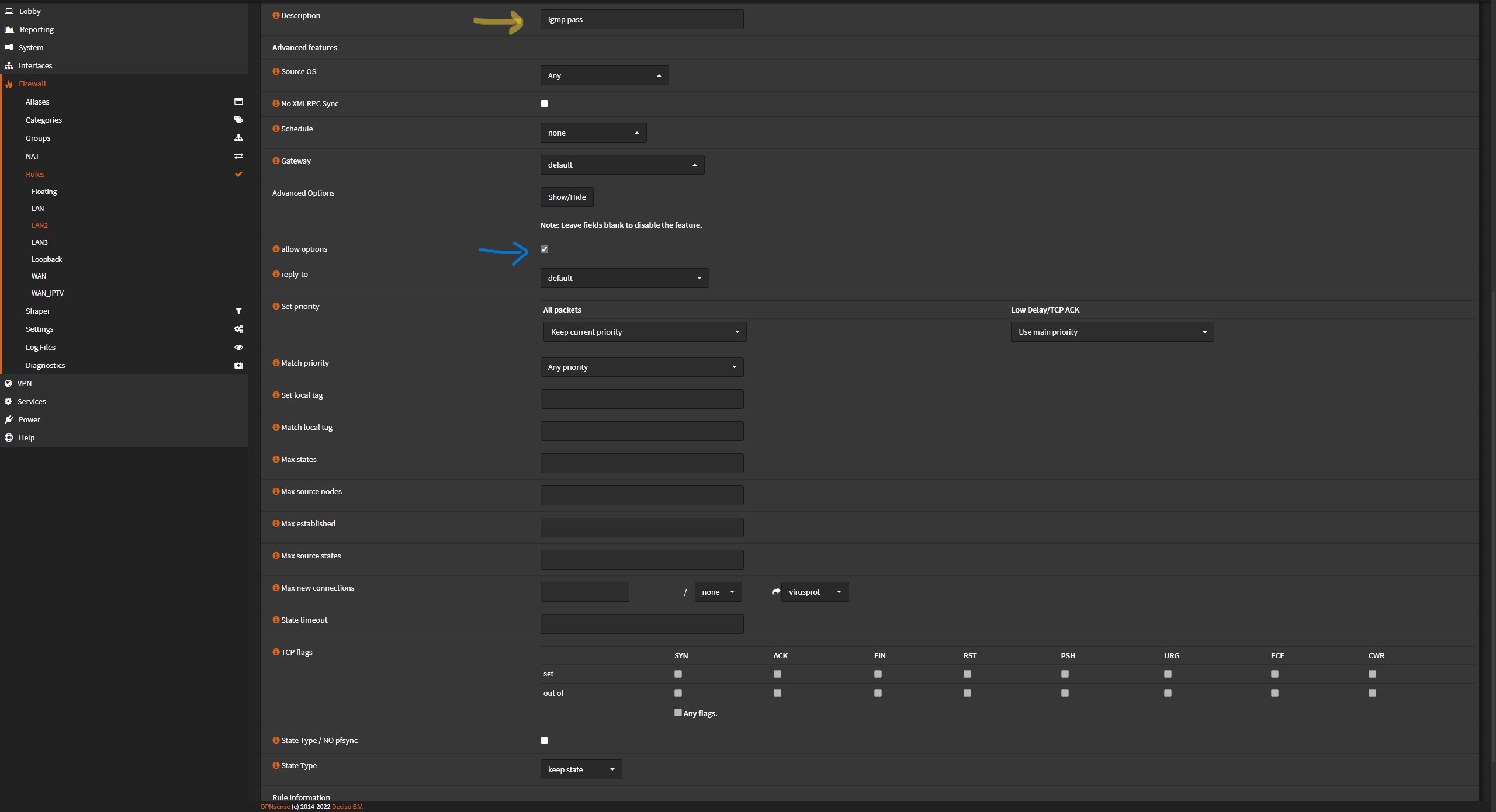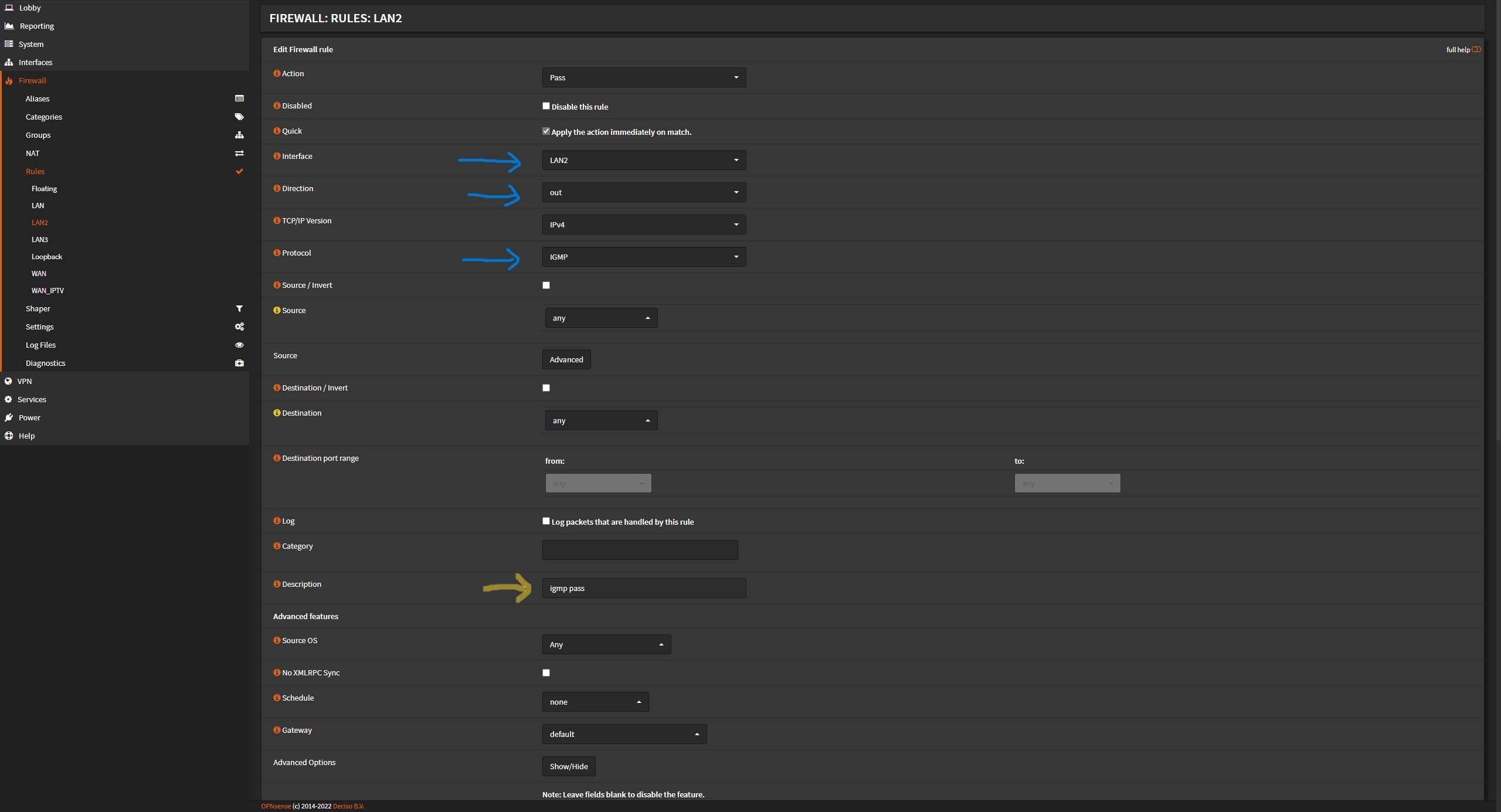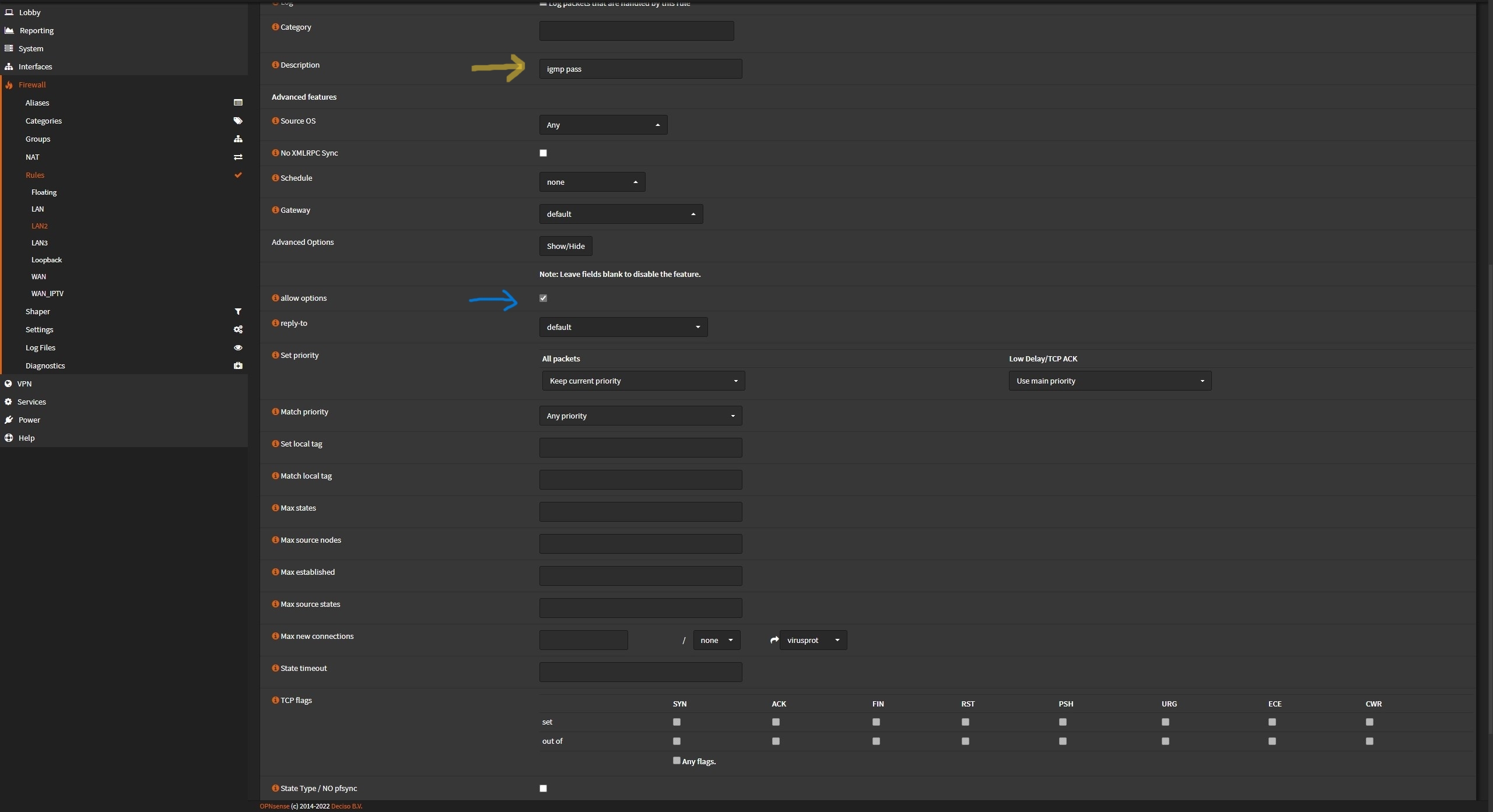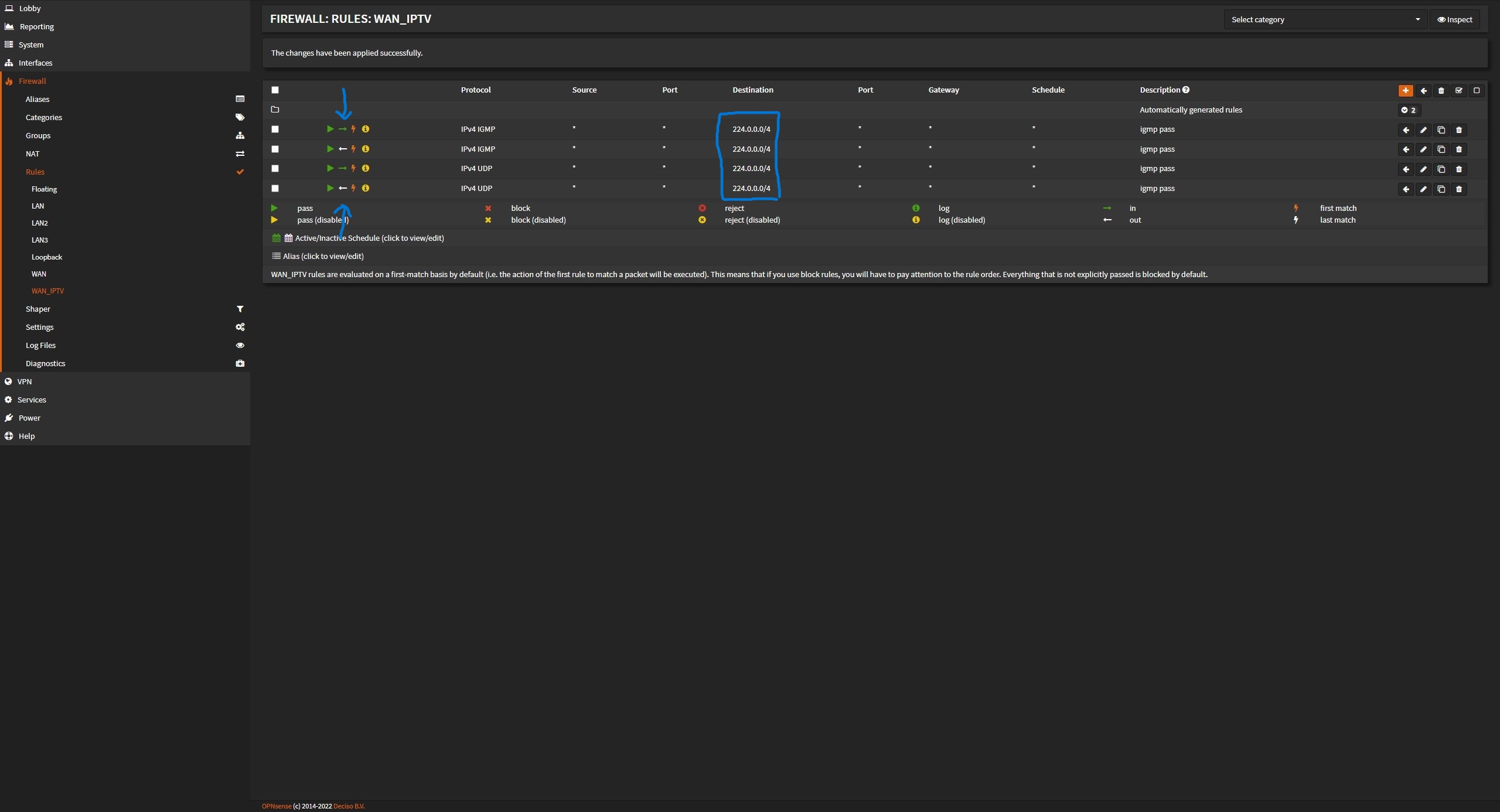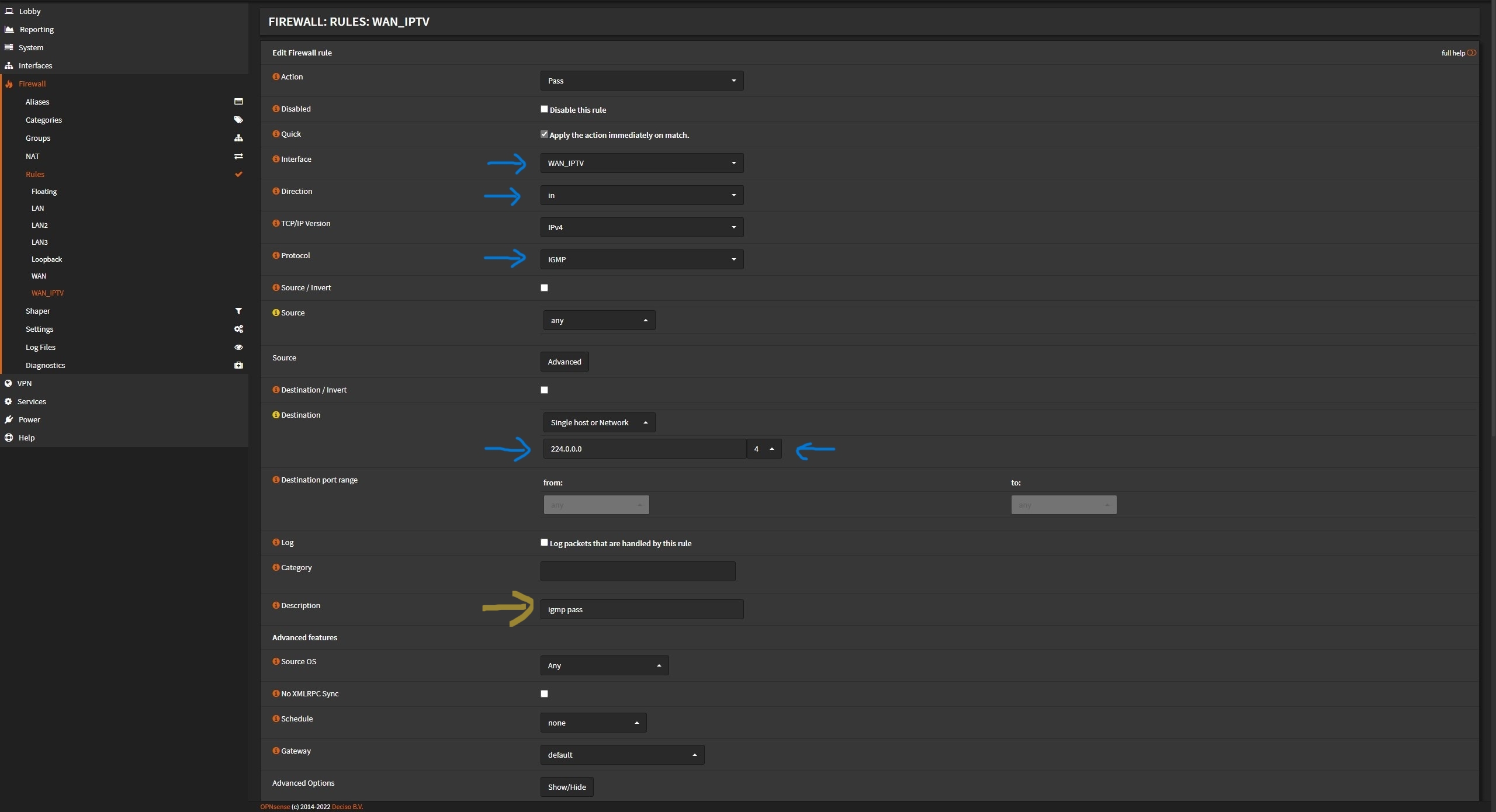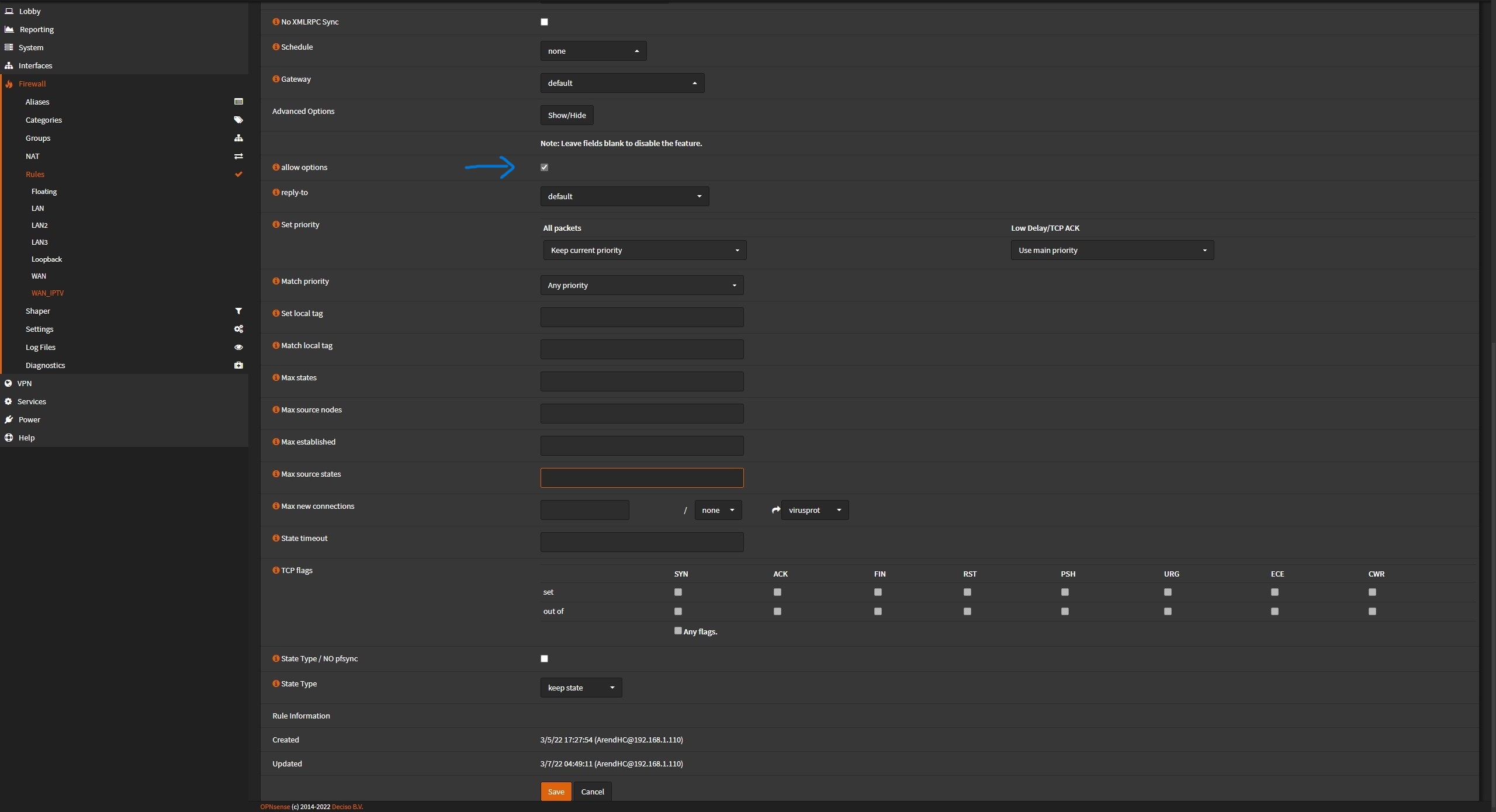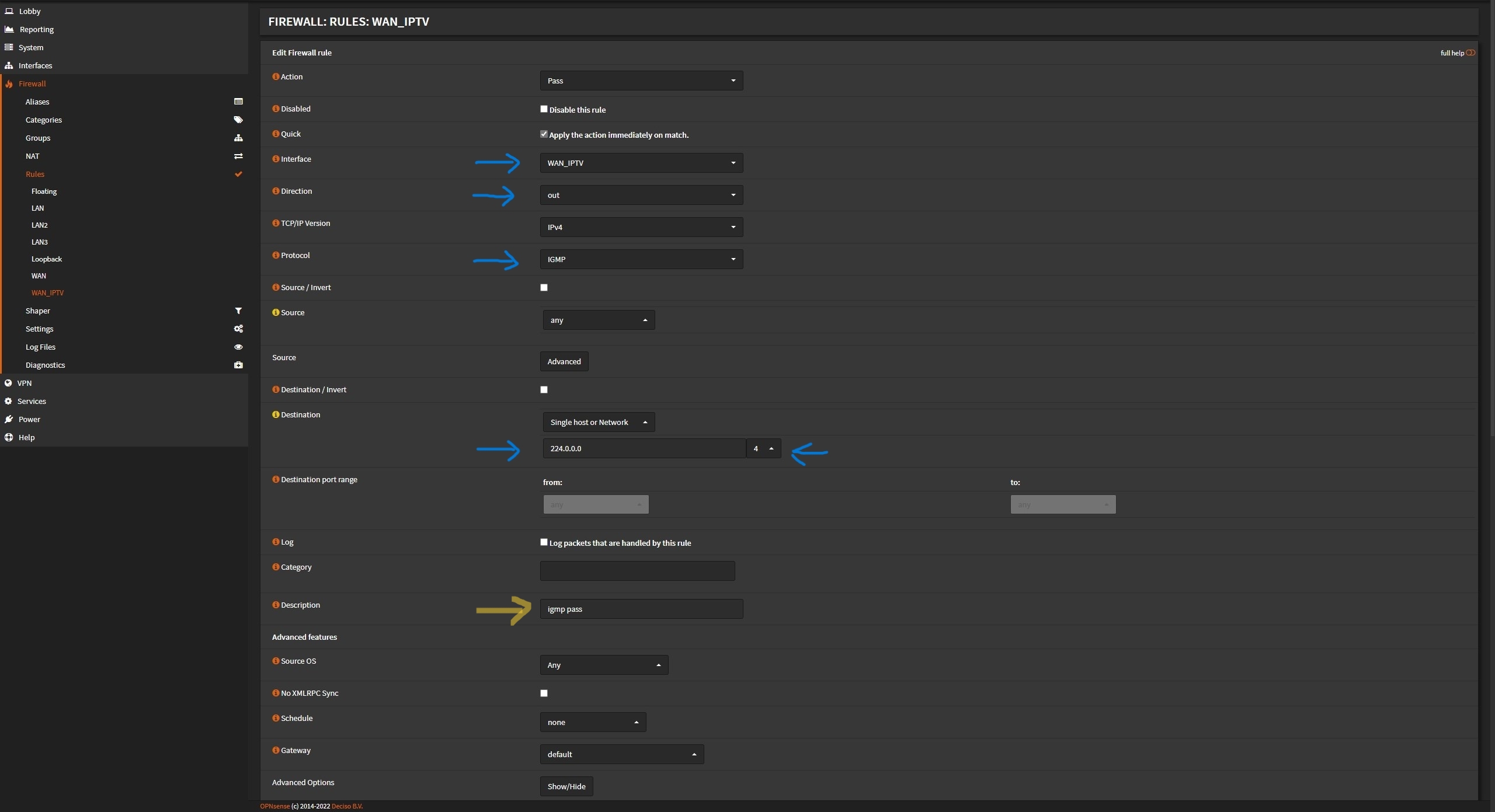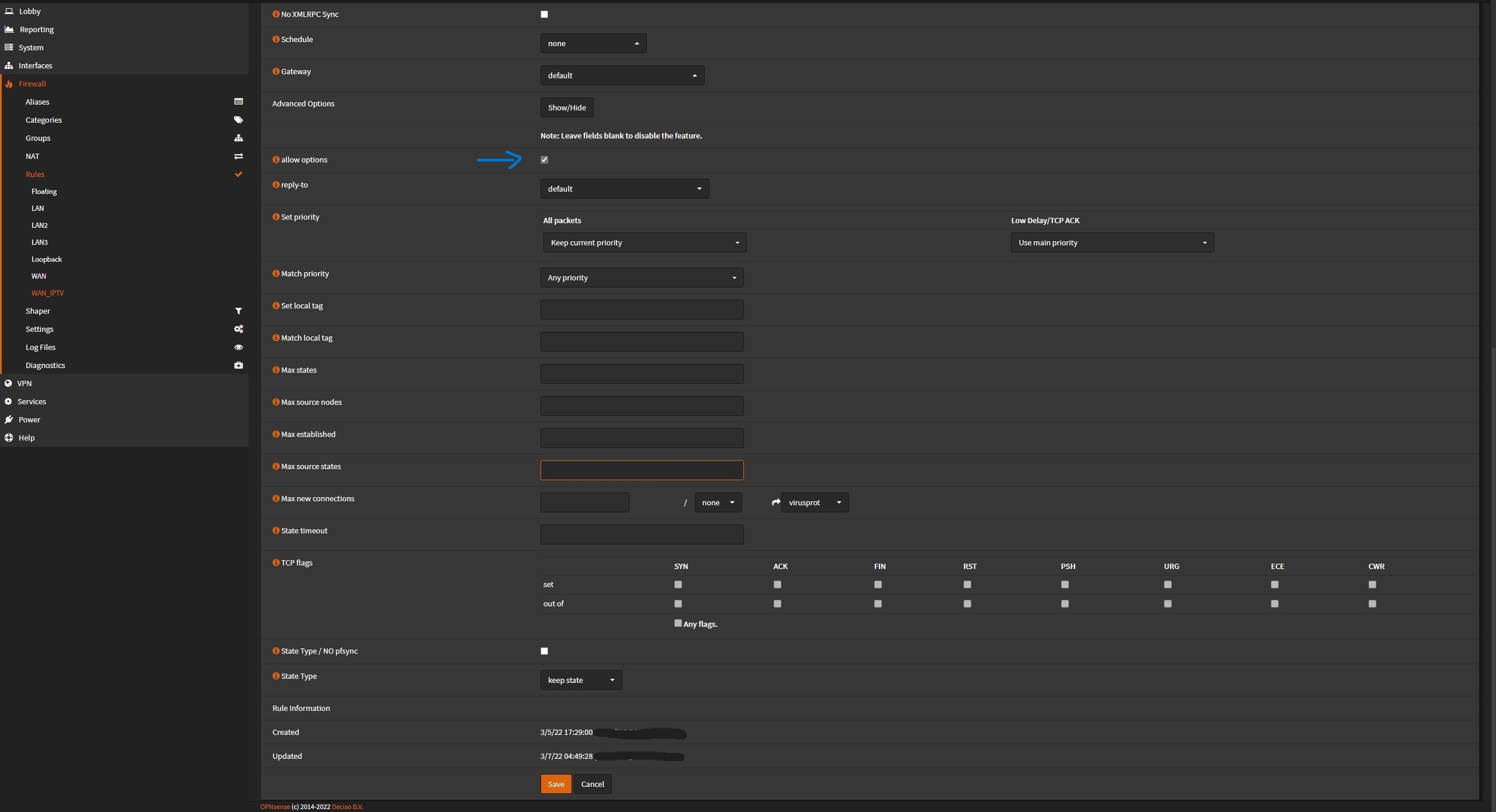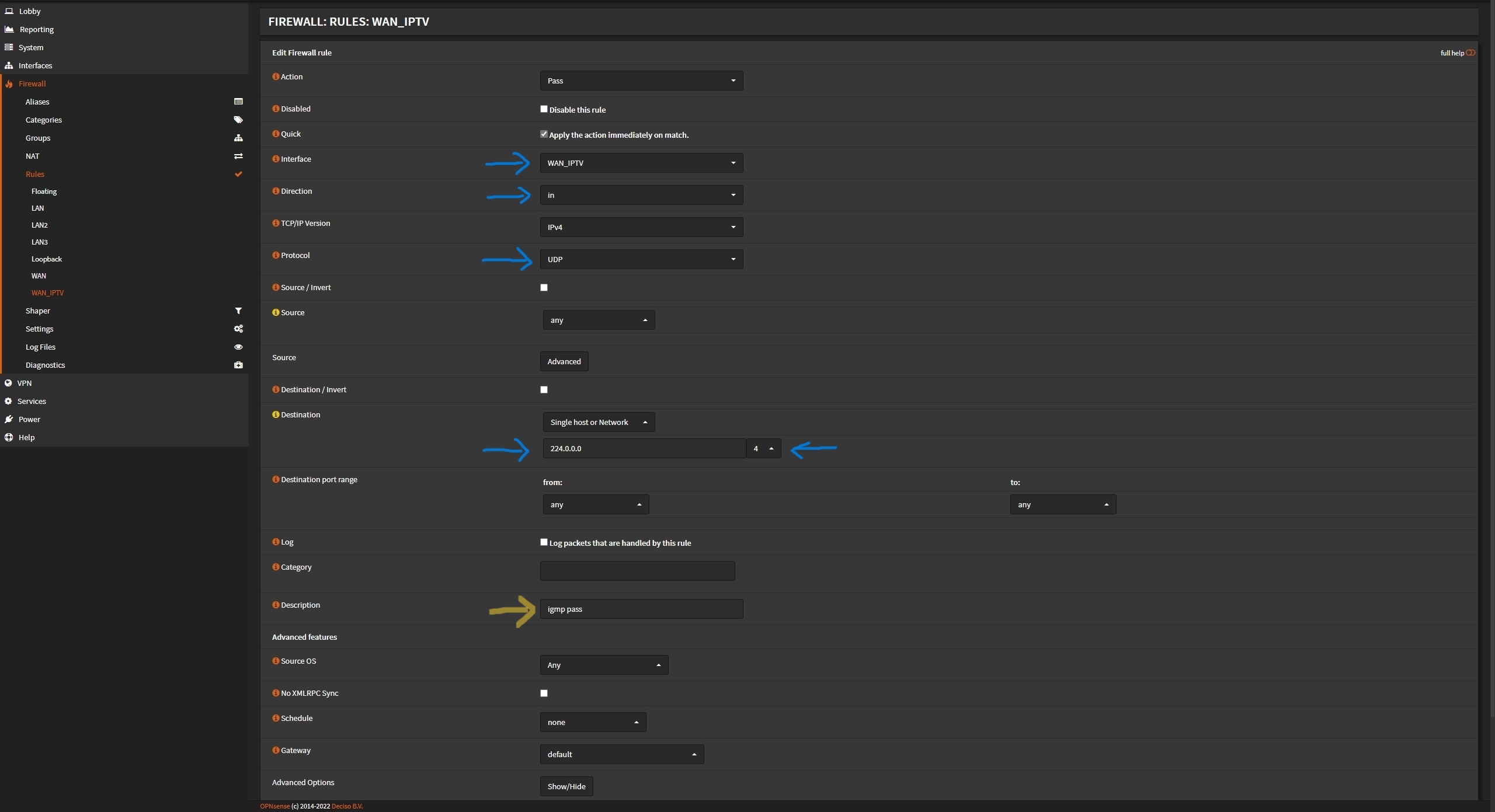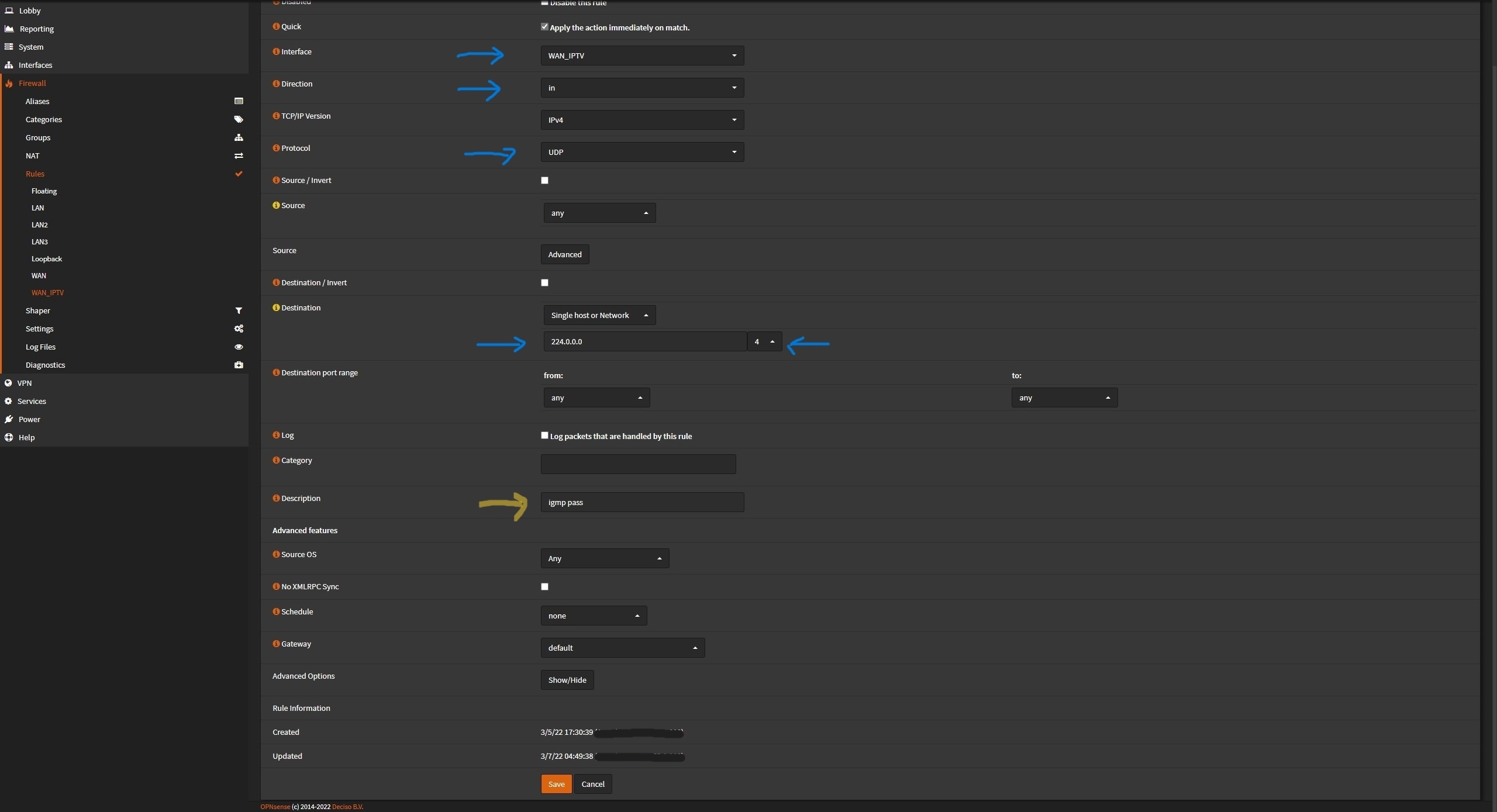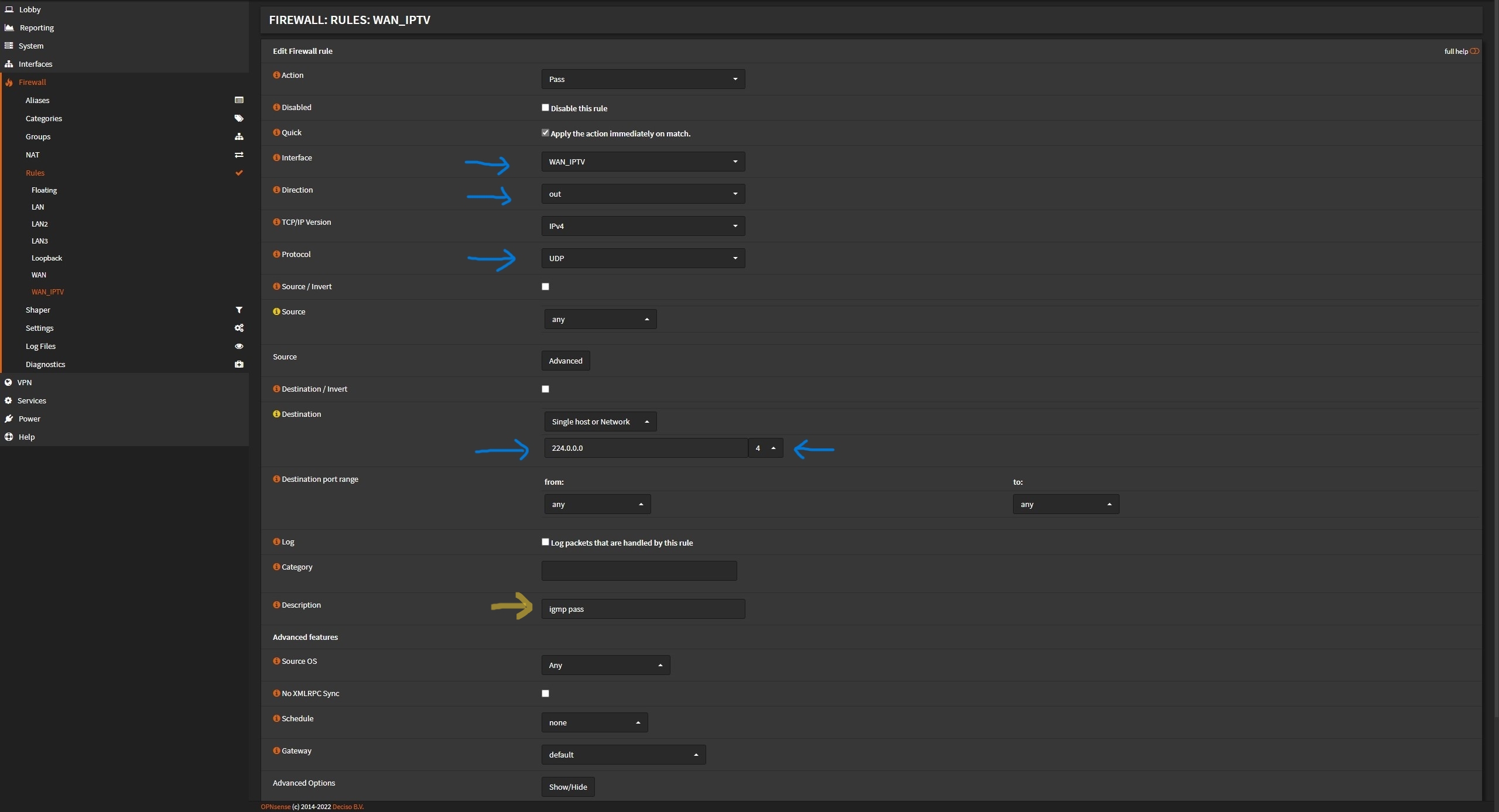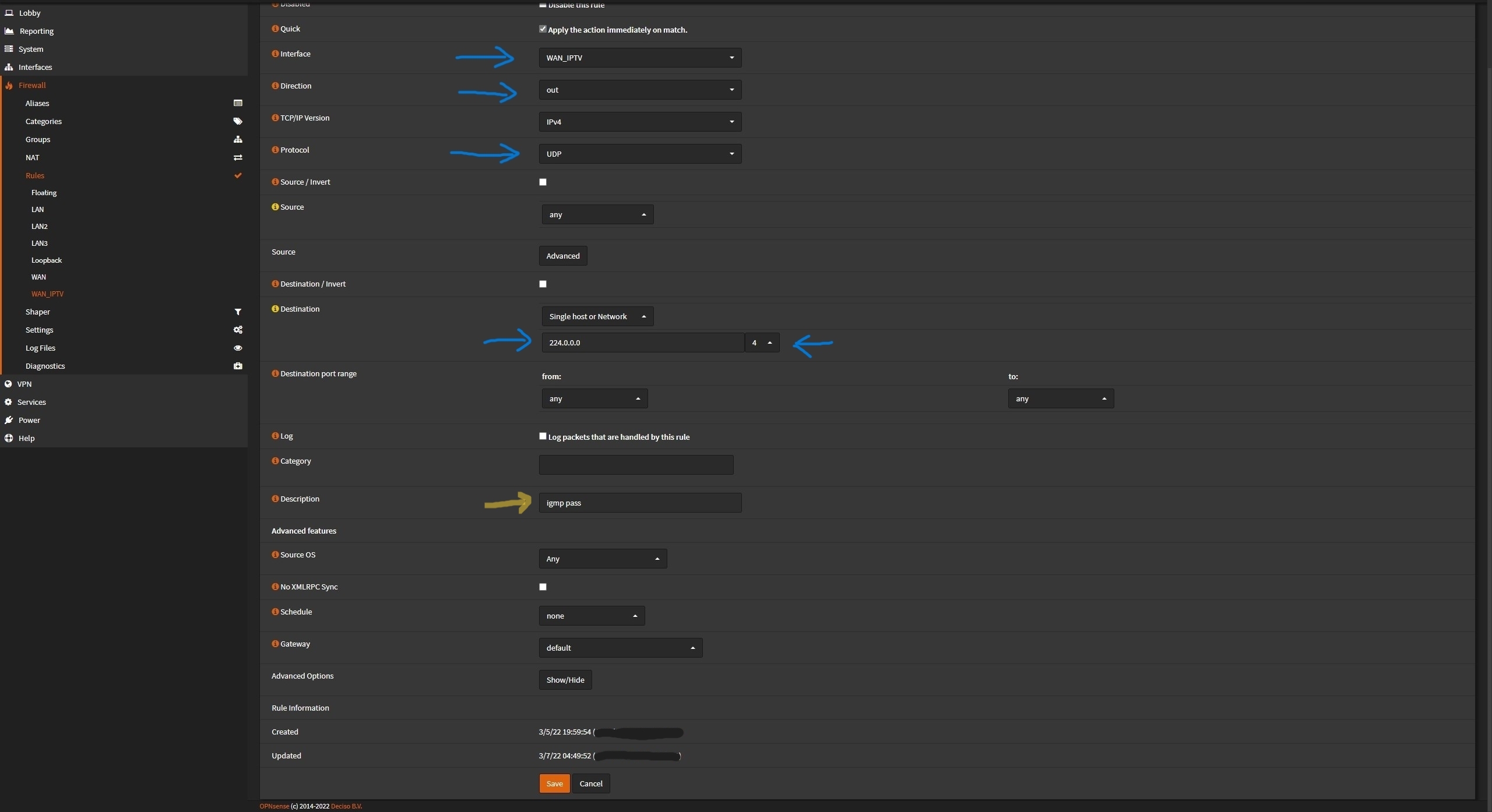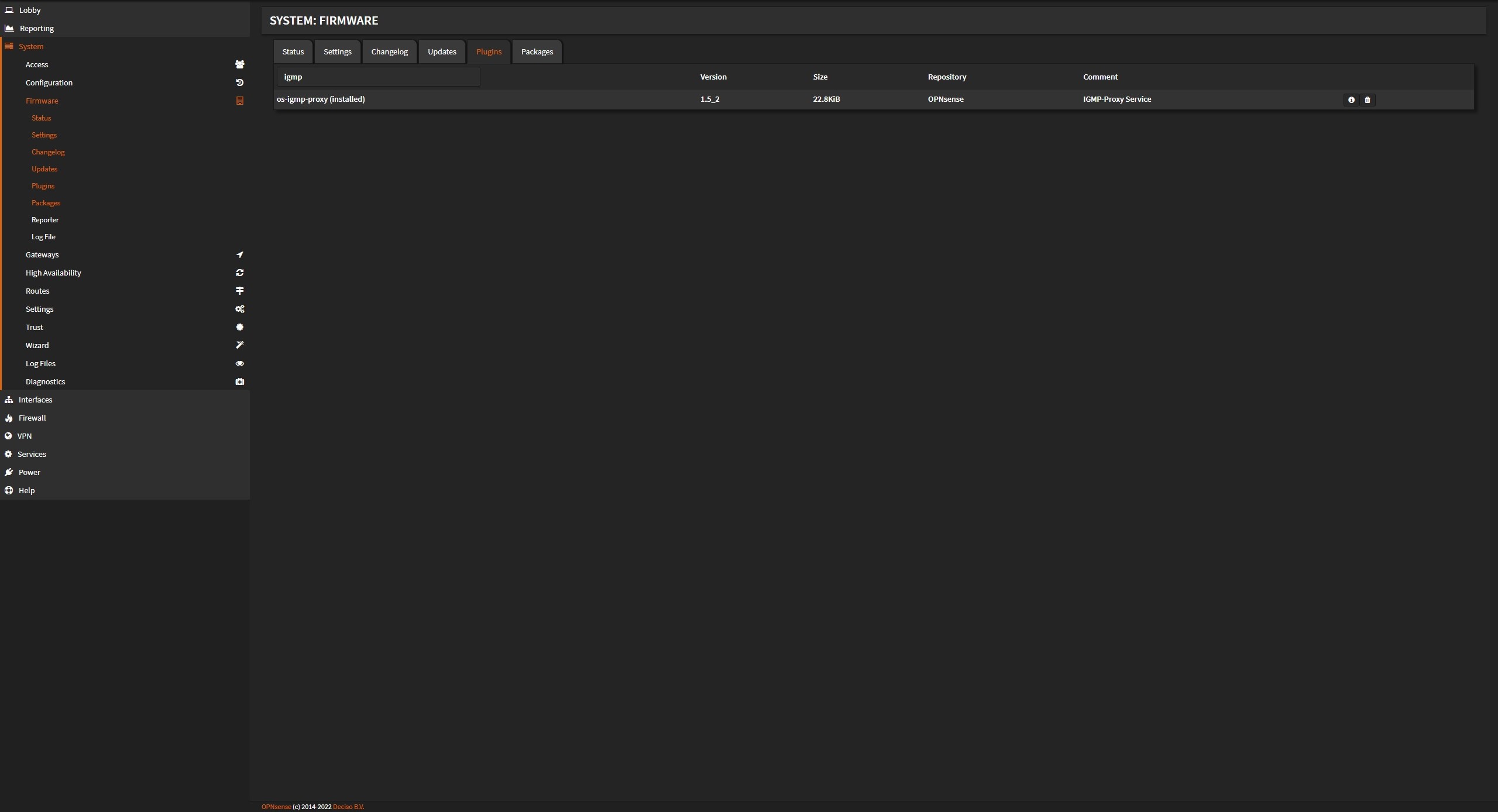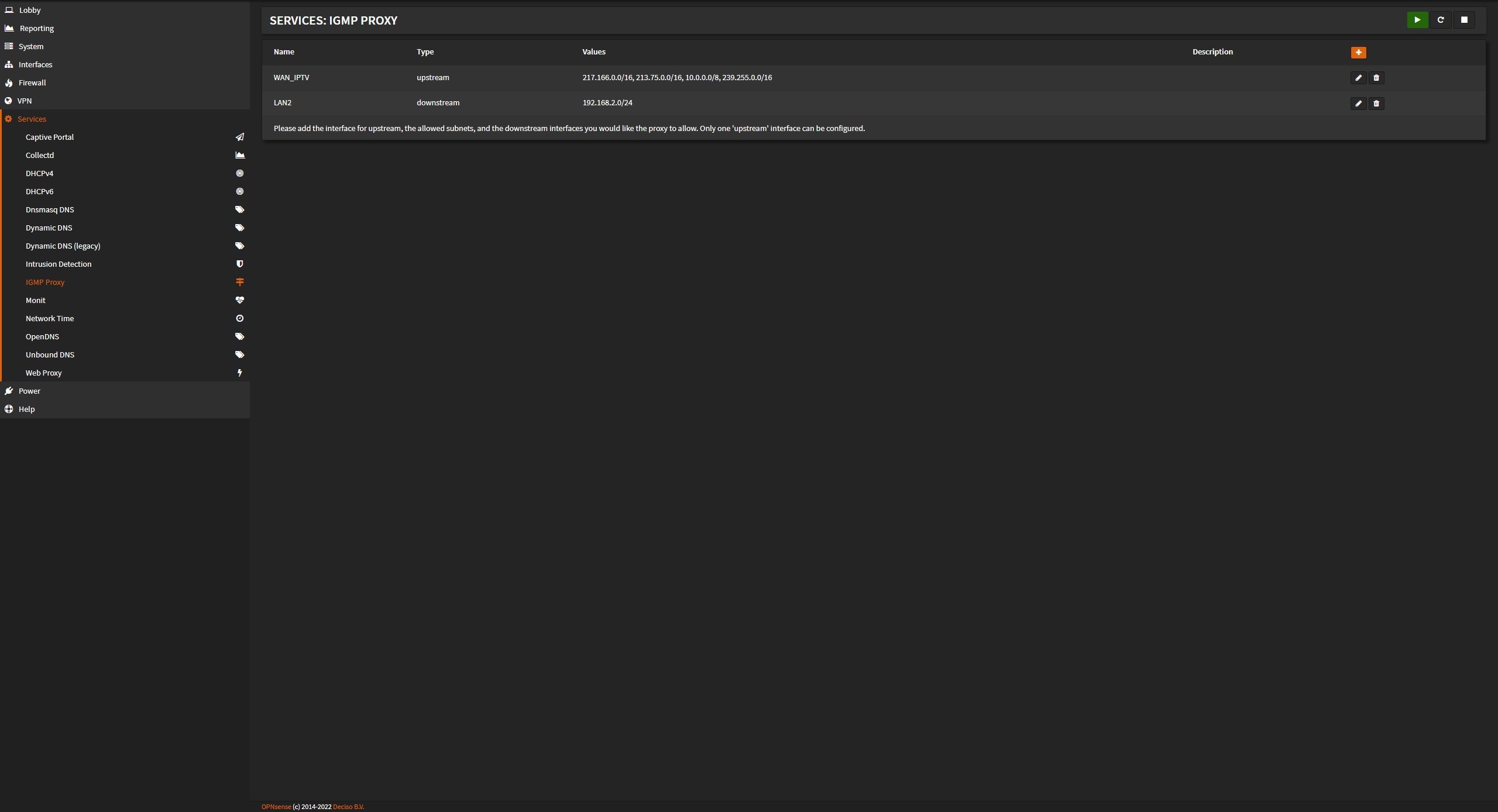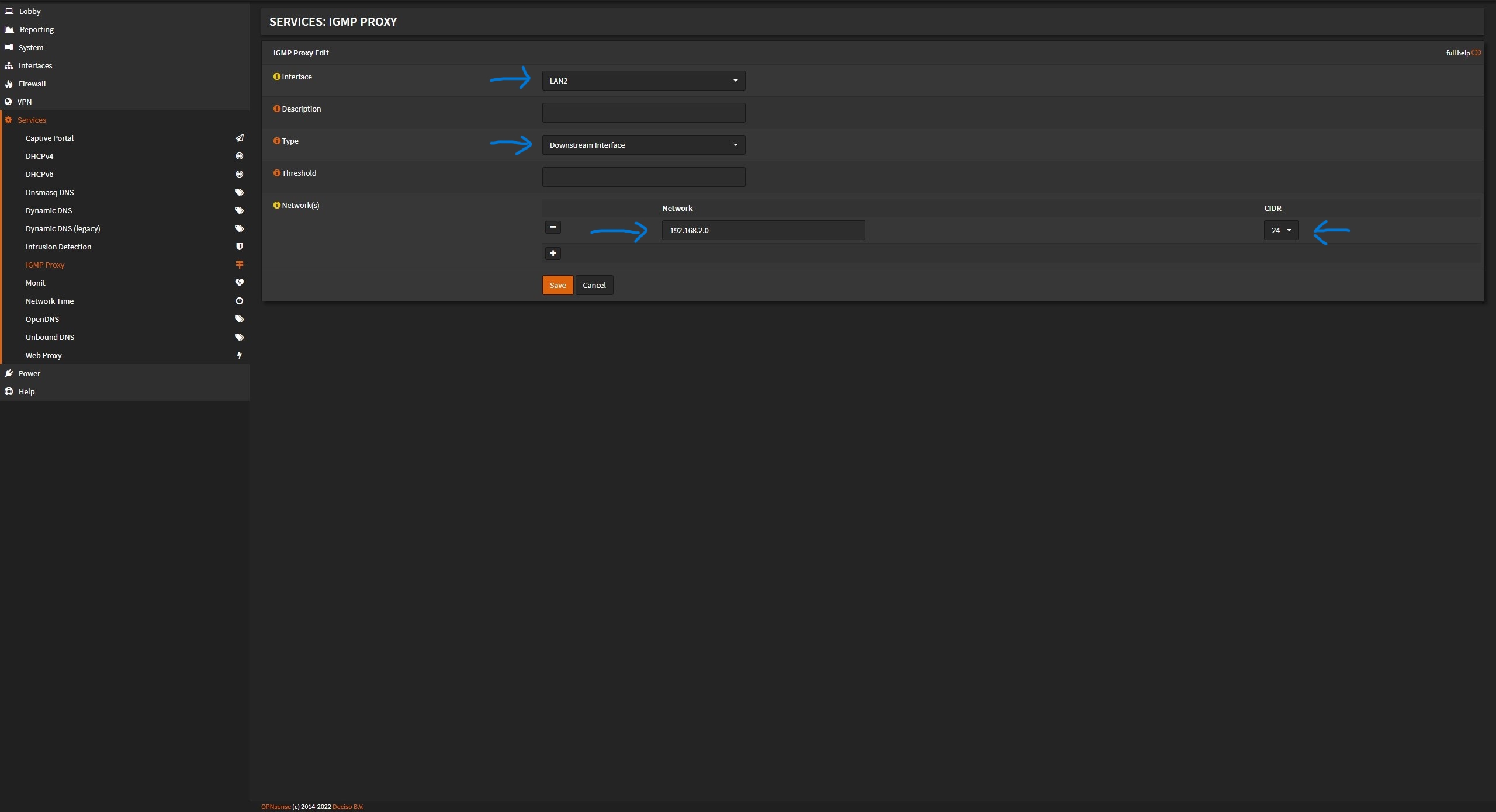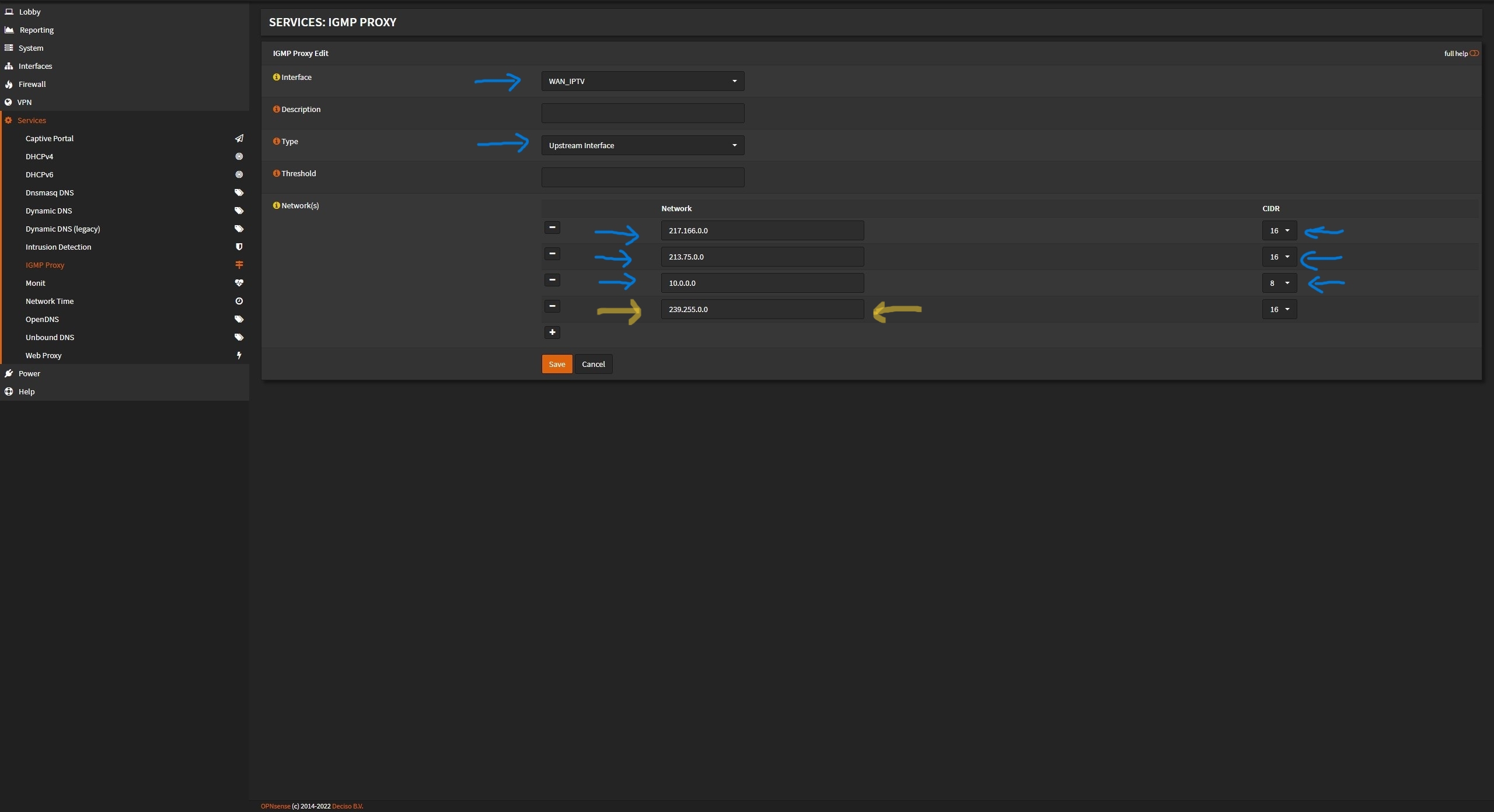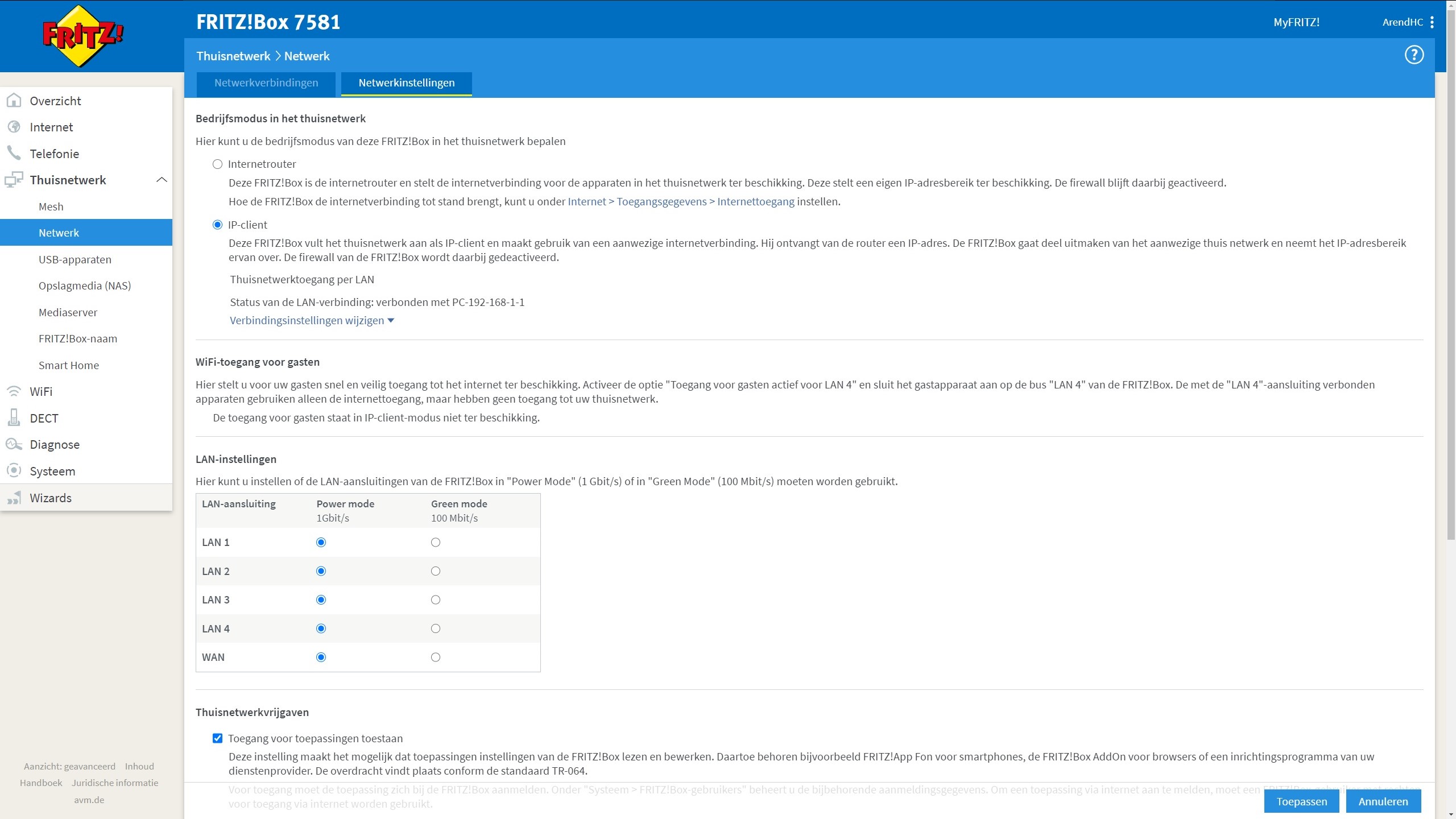Kijk hier voor pfsense handleiding
Mijn router is een protectli met 4 ethernet poorten. Hier vind je een beschrijving van: 1. Mijn netwerk setup 2. Router setup + instellengen voor IPTV voor XS4all/KPN incl. ipv6 op de eerste lan Mocht je maar 2 ethernet poorten tot je beschikking hebben, pak dan de instellingen van igb0(wan) en igb2(lan2) In de rest van deze handleiding let op: In blauw gemarkeerde instellingen zijn aandachtspunten Gele markeringen zijn optioneel Na elke save klik ook rechtsboven op Apply Ik ga niet in op de installatie van Opnsense, daar is genoeg over te vinden op het web. Na installatie, indien je de wizzard niet volgt, kom je vanzelf een keer in het overzicht van Opnsense. Zelf gebruik ik een Raspberry Pi als dns/adblock service via de ingebouwde dns forwarder (Unbound) van Opnsense. Dit is in te stellen op de dhcp instellings pagina voor Lan. Meer hierover tijdens instelling van die Lans Assignments Wat je als eerste wil doen is het opzetten van alle poorten voor je interfaces, maar daavoor moet je wel eerst de interfaces hebben die je nodig hebt. Ga als eerste naar: interfaces - other types - vlan en maak 2 vlans aan. XS4all/KPN gebruiken vlan 6 voor internet en vlan 4 voor iptv. Als het goed is gegaan krijg je onderstaande afbeelding in interfaces - other types - vlan Als je deze hebt aangemaakt ga naar: Interfaces - Assignments Onder aan de lijst, bij New interfaces, heb je een pulldown menu staan, selecteer vlan 4 vul een description in. Wijs deze interface toe aan ibg0 en klik op het plusje aan het einde van die regel. daarna selecteer in het puldown menu van WAN de igbo_vlan6 interface. Klik daarna op save en apply. geen andere nieuwe interfaces toewijzen!!! Kijk even bij WAN setup waarom niet. Bij mij heb ik IPTV_VLAN ingevult, maar je keuze staat vrij om deze anders te noemen. Houd er wel rekening mee dat alle benamingen in verdere uitleg is gebaseerd op IPTV_VLAN Lan instellen Nu kunnen de interfaces aan de ethernet poorten worden toegewezen. Als eerste de LAN interfaces. Gebruik het schema op de begin pagina voor referentie van de poortnamen voor je eigen situatie. Standaard zijn de Wan(igb0) en Lan(igb1), poorten al actief , lan2(igb2) en lan3(igb3) zijn dat niet. Alle LAN instellingen zijn in princiepe gelijk met uitzondering van het IPv4 netwerk adres. Voor referencie alle 3 lans hieronder Alleen lan(ibg1) staat hier ingesteld met ipv6 (zie eerste afbeelding overzichtschem). Iedere lan moet een eigen ipv6 prefix id hebben (bv 1 voor lan, 2 voor lan2 3 voor lan3 Hier onder de DHCPv4 instellingen voor de LAN's. LAN LAN2 LAN3 De dns servers die ik heb ingesteld verwijzen allemaal naar een ipadres(192.168.3.100) waar mijn raspberry pi pihole draait. De 2de dns adress 192.168.1.1 is het adres waar unbound zijn werk doet, mocht de pihole een keer vastlopen. Hoe unbound werkt is genoeg over te vinden op het web, de werking is het zelfde alsof je zou werken met de standaard toegewezen dns servers van XS4all/KPN. Door het zelf te doen worden er dus geen gegevens meer opgeslagen, door XS4all/KPN, van de sites die je bezoekt. Wan setup De internet verbinding word door XS4all/KPN geregeld via PPPeE. Ga naar Interfaces WAN en verander IPv4 van DHCP naar PPPoE, mocht je ook DHCPv6 willen kun je deze daar ook aanzetten. Door het verandern naar PPPoE wordt de assignment verbinding automatisch aangepast naar pppoe0(igb0_vlan6) - internet, zie screenshot van assignment hierboven. Als je nu terug zou gaan naar Interfaces - Assignments, zou je vlan 6 weer kunnen assignen aan WAN. Doe dit dus niet, vandaar dat ik zei NIETS anders assignen Voor de aanmelding van je PPPoE verbinding moet je gegevens invullen, het maakt niet uit wat, als er maar wat staat. Voor DHCPv6 is alleen van belang dat Prefix delegation size op 48 staat en 2 vinkjes plaatsen,, hierdoor krijg je een WAN_dhcp6 gateway actief, waar je lan's een ipv6 van kan krijgen. Wan_IPTV setup De verbinding voor je tv kastje gaat via DHCP +options De options staan hieronder voor copy/paste, wees er zeker van dat de " een shift ' is op een US/international keybord dhcp-class-identifier "IPTV_RG" subnet-mask, routers, broadcast-address, classless-routes Bovenstaande instellingen zijn makkelijk te vinden bij XS4all bij KPN is het allemaal een beetje vaag en niet te doen zonder mijnkpn account. Bij KPN gaven ze alleen een paar nummers (1, 3, 28, 121) die je weer op moet zoeken bij iana.org lijkt mij een ontmoedigingsbeleid voor eigen router gebruik. Na het instellen van de 2 wan interfaces zou je nu op de Begin scherm van Opnsense moeten kunnen zien of je een verbinding hebt. Zoniet klik rechts boven op Add widget en zoek naar interfaces. Zelfde geld ook voor gateways. Heb je geen verbindingen loop alle voorgaande stappen af, het heeft geen zin om verder te gaan zonder verbinding. Firewall NAT setup Ga naar Firewall - NAT - Outbound zet de mode op Hybrid en voeg daar 2 regels toe regel 1 de ethernetpoort waar je het iptv kastje op aansluit, in mijn geval 192.168.2.0 regel 2 Mocht je een groot huis hebben met meerdere IPTV kastjes zou je op deze ethernetpoort een switch aan moeten sluiten, zodat niet de rest van je netwerk last heeft van icmp ruis. Deze switch moet wel snooping ondersteunen. Beide regels gemaakt? klik save daarna apply Firewall rules lan2 setup Deze regels gelden alleen voor je IPTV netwerk, in mijn geval de 3de ethernet poort(lan2, igb2) zie boven in het schema. Hier moeten 2 regels worden toegevoegd, eigenlijk 1 maar Opnsense gebruikt een in en out regel. Dus als je regel 1 hebt gemaakt, clone die regel en verander Direction naar out. Ga naar firewall - Rules - lan2 zie de kleurverschil in de richtings pijlen Voledigheids halve alle regels in een screenshot: regel 1 regel 2 Firewall rules Wan_IPTV Ook hier weer 4 regels door richting instellingen in Opnsense. Ga naar firewall - Rules - WAN_IPTV regel 1 regel 2 regel 3 regel 4 IGMP proxy setup Igmp is niet standaard geïnstalleerd in Opnsense. Om deze te installeren ga naar System - Firmware - Plugins en zoek naar igmp. Er moet een proxy gemaakt worden tussen de WAN_IPTV en LAN2, hiervoor moet en 2 regels gemaakt worden. Ik kwam in mijn firewall logs voor wan_iptv deze 4de adres tegen en heb deze als optie toegevoegd. Baat het niet, schaadt het niet Dit zijn alle instellingen die nodig zijn om je IPTV van XS4all/KPN werkend te krijgen. Als je nu het IPTV kastje aansluit op LAN2 poort van je mini pc kan het zijn dat je voor beeld voor 1 a 2 sec. beeld hebt. Dit komt omdat de proxy server soms niet automatisch start bij verbinding. Ga hiervoor naar je Opnsense overzicht pagina (zie boven) Op mijn scherm is die groen, Iperf eronder staat uit, druk op play om de proxy te starten. Mocht alles niet werken, herstart modem en sluit IPTV kastje opnieuw ann. Als je een fritz.box hebt en je wilt gebruik maken van de sip toegang voor je telefoon, kom je het volgende probleem tegen. Indien je IPTV kastje opstart met fritz.box in je netwerk (bv verbonden op lan in switch mode) dan start de proxy niet op, omdat de fritz.box die signalen ook uitzend. Dit is te verhelpen door de fritzbox in een ander modus te zetten. Verbind de fritz.box nooit met zijn wanpoort aan het netwerk, maar dmv lan1 poort naar bv lan3 op mini pc of switch Door dit te doen heb je ook gelijk een werkend wifi-netwerk.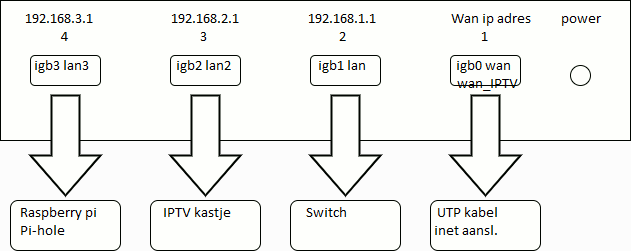 op router
op router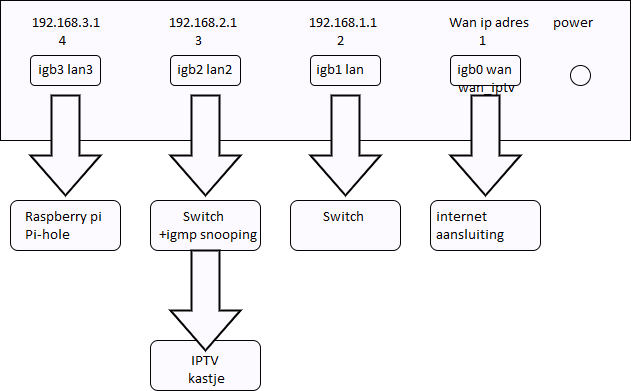 op switch
op switch